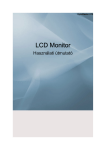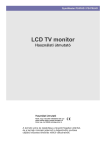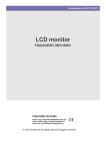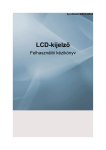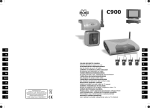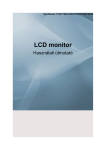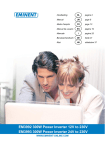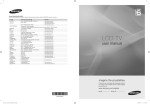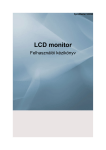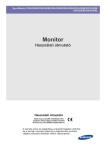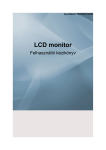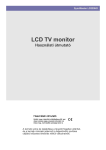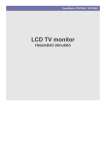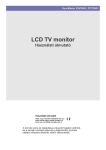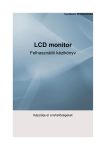Download Samsung T240HD Felhasználói kézikönyv
Transcript
SyncMaster T200HD/T220HD/T240HD/T260HD LCD monitor Használati útmutató Biztonsági elõírások Jelölések Megjegyzés A vagyoni károk és a felhasználó testi épségének védelme érdekében tartsa be ezeket a biztonsági előírásokat. Olvassa át figyelmesen az előírásokat, és rendeltetésszerűen használja a készüléket. Figyelem / Vigyázat Ellenkező esetben személyi sérülést és halálos balesetet okozhat. Ellenkező esetben vagyoni kárt és személyi sérülést okozhat. Jelölések Tilos Ennek elolvasása és megértése mindenkor fontos Ne szerelje szét Húzza ki a csatlakozót az aljzatból Ne érintse meg Földelje az áramütés elkerülése érdekében Teljesítmény Ha számítógépét hosszabb időn át nem kívánja használni, állítsa DPMmódra. Ha képernyővédőt használ, állítsa aktív képernyő módra. Parancsikon a képernyőn megjelenő utókép megelőzését segítő útmutatáshoz Megjegyzés Az itt szereplő képek csak példák, és nem minden esetben (vagy országban) alkalmazhatók. Ne használjon sérült tápkábelt vagy csatlakozót, illetve sérült vagy meglazult konnektort. • Ellenkező esetben áramütés vagy tűz veszélye állhat fenn. Ne érjen nedves kézzel a hálózati csatlakozóhoz, miközben eltávolítja vagy behelyezi azt az aljzatba. • Ez áramütést okozhat. Ügyeljen arra, hogy a tápkábelt földelt aljzatba csatlakoztassa. • Ellenkező esetben személyi sérülés vagy áramütés veszélye állhat fenn. Biztonsági elõírások Győződjön meg róla, hogy a hálózati csatlakozó biztosan és megfelelően illeszkedik az aljzatba. • Ellenkező esetben tűz veszélye állhat fenn. Ne hajlítsa vagy húzza meg túlzottan a hálózati csatlakozót, és ne helyezzen rá nehéz tárgyakat. • Ellenkező esetben tűz veszélye állhat fenn. Ne csatlakoztasson több készüléket ugyanahhoz az aljzathoz. • A túlmelegedés miatt ez tüzet okozhat. A készülék használata közben ne húzza ki a tápkábelt. • Ez áramütést okozhat, és a készülék károsodását eredményezheti. A készülék hálózati csatlakozásának megszakításához a dugót ki kell húzni a fali aljzatból, különben a hálózati csatlakozó áram alatt marad. • Ez áramütést vagy tüzet okozhat. Csak a Samsung által szállított tápkábelt használjon. Ne használjon másik készülékhez kapott tápkábelt. • Ez tüzet vagy áramütést okozhat. Telepítés Ha a monitort szélsőséges hőmérsékleti körülmények között, kifejezetten poros, magas páratartalmú vagy kémiai anyagoknak kitett környezetben használja, továbbá 24 órán keresztül üzemelteti (pl. repülőterek és vasútállomások várótermei), az üzembe helyezés előtt kérje ki a hivatalos Szervizközpont tanácsát. Ha ezt elmulasztja, azzal a monitor komoly károsodását okozhatja. A monitor áthelyezésekor ügyelni kell arra, nehogy leessen. • Ez a készülék károsodásához vagy személyi sérüléshez vezethet. Ha szekrényre vagy állványra helyezi a készüléket, ügyeljen arra, hogy a készülék aljának elülső része ne lógjon ki. • Ellenkező esetben a készülék leeshet, és személyi sérülést okozhat. • A készüléknek megfelelő méretű szekrényt vagy állványt használjon. Biztonsági elõírások Ne helyezzen a készülék közelébe gyertyát, rovarölő szert, cigarettát és melegítő eszközöket. • Ellenkező esetben tűz veszélye állhat fenn. A hőt kibocsátó eszközöket helyezze a lehető legtávolabb a tápkábeltől és a készüléktől. • Ellenkező esetben áramütés vagy tűz veszélye állhat fenn. Ne helyezze a készüléket olyan helyre, ami nem szellőzik megfelelően (pl. könyvespolc vagy zárt szekrény). • Ez a belső hőmérséklet emelkedése miatt tüzet okozhat. Óvatosan tegye le a monitort. • Ennek elmulasztása károsíthatja a monitort. Ne helyezze a készülék elülső részét a padlóra. • Ez a képernyő károsodását okozhatja. Gondoskodjon róla, hogy a fali konzolt arra kijelölt szakcég szerelje fel. • Ellenkező esetben a készülék leeshet, és személyi sérülést okozhat. • Ügyeljen rá, hogy a megadott fali konzolt szerelje fel. A készüléket megfelelően szellőző helyre szerelje be. Ügyeljen rá, hogy legalább 10 cm távolság legyen a faltól. • Ellenkező esetben a zárt terület hőmérsékletének emelkedése miatt tűz veszélye állhat fenn. Hajlítsa lefelé a kültéri antenna kábelét azon a területen, ahol az az épületbe ér, hogy az esővíz ne folyhasson be rajta. • Ha esővíz kerül a készülékbe, az áramütést és tüzet okozhat. Az antennát ne helyezze nagyfeszültségű vezetékek közelébe. • Ha az antenna nagyfeszültségű vezetékkel érintkezik (vagy ráesik arra), az áramütést és tüzet okozhat. Ügyeljen arra, hogy a csomagolófóliát gyermekek által nem elérhető helyen tárolja. • A csomagolófólia ugyanis játék közben súlyos sérülést (vagy fulladást) okozhat. Amennyiben a monitor magassága állítható, ne helyezzen az állványra semmilyen tárgyat vagy testrészt, miközben leengedni azt. • Ez a készülék károsodásához vagy személyi sérüléshez vezethet. Biztonsági elõírások Tisztítás Tisztításhoz törölje le a TFT-LCD képernyő monitorházát vagy felületét kissé benedvesített, puha kendővel. Ne fújjon tisztítószert közvetlenül a készülék felületére. • Ez elszíneződést, illetve az anyagszerkezet torzulását eredményezheti, ami miatt a képernyő felülete leválhat. A készülék tisztításához csak egy puha rongyot és monitortisztítót használjon. Ha a monitortisztítótól eltérő tisztítószert kell használnia, hígítsa azt vízzel 1:10 arányban. A hálózati csatlakozó tűinek tisztításához, illetve az aljzat portalanításához száraz ruhát használjon. • Ellenkező esetben tűz veszélye állhat fenn. A készülék tisztítása előtt húzza ki a tápkábelt a fali aljzatból. • Ellenkező esetben áramütés vagy tűz veszélye állhat fenn. Tisztításkor húzza ki a tápkábelt a fali aljzatból, és száraz ruhával finoman törölje át a készüléket. • (Ne használjon a tisztításhoz viaszt, benzolt, alkoholt, hígítót, rovarölő szert, kenőanyagot vagy mosószert.) Ezek megváltoztathatják a készülék felületét, ami miatt leválhatnak az információkat tartalmazó címkék. Mivel a készülék külső burkolata könnyen megkarcolódhat, csak a meghatározott típusú ruhát használja tisztításhoz. • A meghatározott típusú ruhát használja, kevés vízbe mártva. A készülék megkarcolódhat, ha valamilyen idegen anyag van a ruhán, ezért használat előtt gondosan rázza ki a ruhát. Tisztítás közben ne permetezzen vizet közvetlenül a készülék fő részére. • Ügyeljen rá, hogy ne kerüljön víz a készülékbe, illetve hogy az ne legyen nedves. • Ez tüzet vagy áramütést, illetve nem megfelelő működést eredményezhet. Egyéb A termék nagyfeszültségű készülék. Gondoskodjon arról, hogy a felhasználók saját maguk soha ne szereljék szét, szereljék meg vagy építsék át a készüléket. • Ellenkező esetben áramütés vagy tűz veszélye állhat fenn. Ha a készülék javításra szorul, lépjen kapcsolatba a szervizközponttal. Biztonsági elõírások Ha furcsa hang, furcsa szag vagy füst jön ki a készülékből, azonnal húzza ki a tápkábelt az aljzatból, és hívja a szervizközpontot. • Ellenkező esetben áramütés vagy tűz veszélye állhat fenn. Ne helyezze a készüléket olyan helyre, ahol az párának, pornak, füstnek vagy víznek lehet kitéve, és ne tegye autóba se. • Ellenkező esetben áramütés vagy tűz veszélye állhat fenn. Ha leejti a készüléket, vagy ha annak burkolata törött, kapcsolja ki a készüléket, és húzza ki a tápkábelt. Hívja a szervizközpontot. • Ellenkező esetben áramütés vagy tűz veszélye állhat fenn. Mennydörgés vagy villámlás idején ne érjen hozzá a tápkábelhez és az antennakábelhez. • Ellenkező esetben áramütés vagy tűz veszélye állhat fenn. Ne mozgassa a monitort a tápkábelnél vagy a jelkábelnél fogva. • Ellenkező esetben leeshet, és ez a kábel sérülése miatt áramütést, tüzet, illetve a készülék károsodását okozhatja. Ne emelje, illetve ne mozgassa előre és hátra, vagy jobbra és balra a készüléket úgy, hogy csak a tápkábelnél vagy a jelkábeleknél fogja. • Ellenkező esetben leeshet, és ez a kábel sérülése miatt áramütést, tüzet, illetve a készülék károsodását okozhatja. Ügyeljen rá, hogy a szellőzőnyílást ne takarja el asztal vagy függöny. • Ellenkező esetben a zárt terület hőmérsékletének emelkedése miatt tűz veszélye állhat fenn. Ne helyezzen a készülékre víztároló edényt, vázát, virágcserepet, orvosságot, illetve fémtárgyakat. • Ha víz vagy valamilyen idegen anyag kerül a készülékbe, húzza ki a tápkábelt, és hívja a Szervizközpontot. • Ez a készülék hibás működését, illetve áramütést vagy tüzet okozhat. A készülék közelében ne használjon és ne tartson robbanásveszélyes gázokat vagy gyúlékony anyagokat. • Ez robbanást vagy tüzet okozhat. Ne helyezzen fémtárgyakat – például fémpálcát, érmét, tűt és pengét –, gyúlékony tárgyakat – például gyufát és papírt – a készülék belsejébe (a szellőzőnyílásokon, bemeneti és kimeneti csatlakozókon stb. keresztül). • Ha víz vagy valamilyen idegen anyag kerül a készülékbe, húzza ki a tápkábelt, és hívja a Szervizközpontot. Biztonsági elõírások • Ellenkező esetben áramütés vagy tűz veszélye állhat fenn. Ha a képernyőn hosszabb ideig egy állóképet jelenít meg, utókép vagy folt alakulhat ki azon. • Ha hosszabb ideig nem használja a készüléket, tegye alvó üzemmódba, vagy állítson be rajta mozgó képernyővédőt. Állítson be a készüléknek megfelelő felbontást és frekvenciát. • A nem megfelelő beállítások látáskárosodást okozhatnak. Fejhallgató vagy fülhallgató használatakor ne állítsa a hangerőt túl magasra. • A túl nagy hangerő halláskárosodást okozhat. Ha folyamatosan közel ül a képernyőhöz, károsíthatja szemeit. A monitor használata közben félóránként tartson szünetet és pihentesse a szemét. Ne helyezze a készüléket instabil helyre, például ingatag polcra vagy egyenetlen felületre, vagy rázkódásnak kitett helyre. • Ellenkező esetben leeshet, és ez személyi sérülést, illetve a készülék károsodását okozhatja. • A rázkódásnak kitett helyen történő használat károsíthatja a készüléket, illetve tüzet okozhat. Mozgatás előtt kapcsolja ki a készüléket, és húzza ki a tápkábelt, az antennakábelt, illetve a készülékhez csatlakoztatott valamennyi kábelt. • Ellenkező esetben áramütés vagy tűz veszélye állhat fenn. Ügyeljen rá, hogy gyerekek ne kapaszkodjanak és ne másszanak fel a készülékre. • A készülék leeshet, és személyi sérülést vagy halált okozhat. Ha hosszabb ideig nem használja a készüléket, húzza ki a tápkábelt az aljzatból. • Ellenkező esetben a por miatt túlmelegedés és tűz veszélye állhat fenn, illetve az elektromos szivárgás tüzet vagy áramütést okozhat. Ne helyezzen nehéz tárgyakat, illetve a gyerekek figyelmét felkeltő játékokat vagy édességet, pl. süteményt stb. a készülékre. • A gyerekek felkapaszkodhatnak a készülékre, amitől az leeshet, és ez személyi sérülést vagy halált okozhat. Biztonsági elõírások Ügyeljen rá, hogy a gyerekek ne tegyék a szájukba a távirányítóból kivett elemet. Az elemet gyermekek és csecsemők számára nem elérhető helyre kell tenni. • Ha az elem a gyermekek szájába került, azonnal kérje ki orvos tanácsát. Csere esetén az elemet a jelzett polaritásnak megfelelően helyezze be (+, -). • Ellenkező esetben az elem megsérülhet, és a belsejében lévő folyadék szivárgása tüzet, személyi sérülést vagy kárt okozhat. Csak a meghatározott szabvány szerinti elemet használjon. Ne használjon együtt új és használt elemeket. • Emiatt szétrepedhetnek és szivárogni kezdhetnek az elemek, ami tüzet, sérülést és szennyeződést (kárt) okozhat. Az elemek és az akkumulátorok nem hagyományos hulladékként kezelendők, ezért újrahasznosítási célból megfelelő helyre kell őket eljuttatni. A használt elemek és akkumulátorok újrahasznosítási célból történő visszajuttatása a vásárló felelőssége. • A használt akkumulátorok vagy elemek visszajuttathatók a legközelebbi, veszélyes hulladékokat újrahasznosító központba, továbbá azonos típusú akkumulátorokat vagy elemeket értékesítő kereskedésbe is. Ne fordítsa fel, és ne mozgassa a készüléket úgy, hogy közben csak az állványt tartja. • Ellenkező esetben az leeshet, és ez személyi sérülést, illetve a készülék károsodását okozhatja. Ne helyezze a készüléket közvetlen napsugárzásnak kitett helyre, illetve hőforrás, pl. tűz vagy fűtőtest közelébe. • Ez csökkentheti a készülék élettartamát, és tüzet okozhat. Ne ejtsen tárgyakat a készülékre, és ne tegye azt ki semmilyen ütésnek. • Ellenkező esetben áramütés vagy tűz veszélye állhat fenn. Ne használja a készüléket párásító, vagy konyhai főzőlap közelében. • Ellenkező esetben áramütés vagy tűz veszélye állhat fenn. Gázszivárgás esetén ne érintse meg a készüléket és a tápkábelt. Azonnal szellőztessen. • A szikrázás robbanást vagy tüzet okozhat. Ha a készülék hosszabb ideje be van kapcsolva, a kijelző átforrósodik. Ne érintse meg. Biztonsági elõírások Legyen körültekintő a készülék szögének, illetve az állvány magasságának beállításakor. • Sérülést okozhat, ha a keze vagy az ujjai beszorulnak. • Ha a készüléket túlságosan megdönti, úgy leeshet, és ez is személyi sérülést okozhat. Olyan magasságban helyezze el a készüléket, ahol azt nem érhetik el a gyermekek. • Ellenkező esetben a készülék leeshet, és személyi sérülést okozhat. • Mivel a készülék elülső része nehéz, ezért egyenletes és stabil felületre helyezze el a készüléket. Ne helyezzen nehéz tárgyat a készülékre. • Ellenkező esetben az leeshet, és ez személyi sérülést, illetve a készülék károsodását okozhatja. Helyes testtartás a monitor használata közben Használatkor állítsa a készüléket a megfelelő pozícióba. • A készülék nézése közben tartsa egyenesen a hátát. • A szeme és a képernyő közötti távolság 45 – 50 cm legyen. A képernyőt olyan helyzetből nézze, hogy a szeme egy kicsivel magasabban legyen, mint a képernyő. • Használatkor állítsa a készüléket a megfelelő pozícióba. • Állítsa be úgy a monitor szögét, hogy ne verődjön vissza a fény a képernyőn. • Helyezze karjait az oldalára merőlegesen, és tartsa karjait a kézfejével azonos magasságban. • Könyökét hajlítsa be 90 fokban. • A térdeit hagyja 90 foknál nagyobb szögben, és a sarkait tartsa szilárdan a padlón. Karjait tartsa szívmagasságnál alacsonyabban. Bevezetés A csomag tartalma Megjegyzés Győződjön meg róla, hogy a monitor következő tartozékai rendelkezésre állnak. Ha bármelyik tartozék hiányzik, forduljon a márkakereskedőhöz. A helyi kereskedőnél további tartozékokat is vásárolhat. Kicsomagolás Állvány nélkül Állvánnyal Monitor Monitor Használati útmutatók Gyors telepítési segédlet Garanciakártya Használati utasítás (Nem minden régióban elérhető) Kábelek D-sub kábel Tápkábel Sztereó kábel Bevezetés Egyéb Távirányító Elemek (AAA X 2) Törlőkendő (Nem minden régióban elérhető) Kábeltartó gyűrű Állvány Az állvány alapja Megjegyzés A törlőkendő kizárólag a rendkívüli módon fényezett fekete színű termékekhez jár tartozékként. Megjegyzés Ez a típusú fali konzol csak az alábbi modellek esetén alkalmazható. - WMT1900T 20"–22" esetén - WMB2400T 24"–25,5" esetén Amennyiben szeretné beszerezni ezt a fali konzolt, forduljon a márkakereskedőhöz. Külön megvásárolható DVI-kábel HDMI-kábel Fejhallgató USB-kábel TV-antennakábel Komponens (PR, PB, Y) kábel (Koax kábel) Bevezetés Külön megvásárolható Audiokábel Optikai digitális hangkimeneti kábel Ez a monitor Elülső rész Aktiválja a kijelölt menüelemet. A gombbal válthat bemeneti jelforrást. Mindig a készülékhez éppen csatlakoztatott külső eszközök közül lehet forrást választani. Másik képernyőmódra váltás: [PC] → [TV] → [Külső] → [DVI] → [Komponens] → [HDMI1] → [HDMI2] MENU Ezzel a gombbal nyitható meg és zárható be a képernyőmenü, illetve zárható be a képernyő beállítási menüje. - VOL+ Vízszintes mozgás a menüelemek között, valamint a kijelölt menüértékek módosítása. A hangerő beállítása. - CH + Bevezetés Függőleges mozgás a menüelemek között, valamint a kijelölt menüértékek módosítása. Csatornaváltás. Bekapcsológomb [ ] Ezzel a gombbal ki- és bekapcsolhatja a terméket. Megjegyzés A monitor jobb oldalán található gombok érintésérzékenyek. A gombokat ujjal kell finoman megérinteni. Tápfeszültségjelző Ez a jelzőfény a normál működés közben világít, és egyetlen villogással jelzi, ha a készülék éppen valamelyik beállítás módosítását menti. Megjegyzés Az energiatakarékos funkciókról bővebben a kézikönyv Energiatakarékos mód című részében olvashat. Ha nem használja, vagy ha hosszabb ideig felügyelet nélkül hagyja a monitort, az energiamegtakarítás érdekében kapcsolja ki. Hangszóró Hátsó rész Megjegyzés A készülék hátoldalának elrendezése típusonként változhat. POWER Bevezetés POWER Csatlakoztassa a monitor hálózati kábelét a monitor hátoldalán lévő POWERcsatlakozóhoz. PC PC Csatlakoztassa a monitor hátoldalán lévő PC csatlakozót a számítógéphez. HDMI/DVI-D AUDIO IN / DIGITAL AUDIO OUT(OPTICAL) / EX-LINK HDMI/PC/DVI-D AUDIO IN Kösse össze a készülék [ HDMI/PC/DVI-D AUDIO IN ] csatlakozóját a számítógép hangkártyájával. DIGITAL AUDIO OUT(OPTICAL) Optikai digitális hangkimeneti kábellel kösse össze a készülék [DIGITAL AUDIO OUT (OPTICAL)] csatlakozóját és a DVD házimozi-rendszer (vagy erősítő) digitális hangkimeneti vagy szabványos hangkimeneti csatlakozóját. EX-LINK Ez egy szervizelési célokra fenntartott csatlakozó. EXT(RGB) Bevezetés SCART-csatlakozóval kösse össze a monitor EXT(RGB)-csatlakozóját és a DVDlejátszót. Az EXT(RGB)-csatlakozó a monitor TV- illetve videojel bemeneti és kimeneti csatlakozója. DVI-D DVI-D Csatlakoztassa a DVI-kábelt a készülék hátoldalán lévő DVI-D csatlakozóhoz. Kensington zár A Kensington zár olyan eszköz, amellyel a rendszer fizikailag rögzíthető, ha a készüléket nyilvános helyen használják. A zárat külön kell beszerezni. A készülék külsejében és rögzítési elvében gyártónként különbözhet a képen láthatótól. A Kensington zár rendeltetésszerű használatának módja az ahhoz mellékelt kézikönyvben olvasható. A zárat külön kell beszerezni. Megjegyzés A Kensington zár helye típusonként változó. A lopás elleni használata 1. Kensington Helyezze a zárszerkezetet a monitor Kensington nyílásába ( tással zárja ( HDMI IN 1 zár ), majd fordí- ). 2. Csatlakoztassa a Kensington zár kábelét. 3. Rögzítse a Kensington zárat egy asztalhoz vagy más helyhez kötött tárgyhoz. Bevezetés HDMI IN 1 HDMI -kábellel kösse a monitor hátoldalán lévő [HDMI IN 1]-csatlakozót a digitális kimeneti eszköz HDMI -csatlakozójával. COMPONENT IN R - AUDIO - L Kösse össze a DVD, VCR (DVD / DTV digitális jelet átalakító vevőberendezés (STB)) csatlakozóját és a készülék [ R - AUDIO L] csatlakozóját. PR, PB,Y Komponens videokábellel ( PR, PB,Y ) kösse össze a DVD / DTV digitális jelet átalakító vevőberendezés (STB) VIDEO OUT csatlakozóját és a [ PR, PB,Y ] bemeneti csatlakozókat. ANT IN Kösse össze a CATV-kábelt vagy a TVantennakábelt és a készülék hátoldalán található ANT IN csatlakozót. Mindenképpen TV-antennakábelt (külön árusítják) használjon antennakábelként. COMMON INTERFACE A CI-nyílásba helyezett CAM-modulra vonatkozó adatokat tartalmazza és jeleníti meg. Az alkalmazásinformációk a CI CARD-eszközre vonatkoznak. A CAM-eszközt bármikor behelyezheti, függetlenül attól, hogy be van-e kapcsolva a TV vagy sem. HDMI IN 2 / Bevezetés HDMI IN 2 HDMI -kábellel kösse a készülék hátoldalán lévő [HDMI IN 2]-csatlakozót a digitális kimeneti eszköz HDMI -csatlakozójával. Csatlakoztassa a fejhallgatót a fejhallgatócsatlakoztatóba. Megjegyzés A kábelek csatlakoztatásával kapcsolatban további tudnivalókat a Csatlakoztatás számítógéphez című részben talál. Kábeltartó gyűrű • Távirányító A tartógyűrűvel rögzítse a kábeleket az ábrán látható módon. Bevezetés POWER Számgombok ENTER CH LIST MENU TOOLS Fel, le, jobbra és balra gombok ENTER INFO COLOUR BUTTONS TTX/MIX TV PRE-CH MUTE P SOURCE FAV.CH RETURN EXIT SUBTITLE GUIDE 1. POWER A készülék be- és kikapcsolása. 2. Számgombok Csatornaváltás. 3. Aktiválja a kijelölt menüelemet. ENTER 4. A hangerő beállítása. 5. CH LIST A „Csatornalista" megjelenítése a képernyőn. 6. A képernyőmenü megnyitása és bezárása, illetve a képernyő beállítási menüjének bezárása. MENU 7. TOOLS A gyakran használt funkciók gyors kiválasztása. 8. Fel, le, jobbra és balra gombok Vízszintes, függőleges mozgás a menüelemek között, valamint a kijelölt menüértékek módosítása. 9. Az aktuális képre vonatkozó adatok megjelenítése a képernyő bal felső sarkában. INFO 10. COLOR BUTTON Csatornák hozzáadása, törlése, valamint tárolása a kedvenc csatornákat tartalmazó listában a „Csatornalista” menüben. Bevezetés 11. TTX/MIX A TV-csatornák írásos információinak teletextként való megjelenítése. - A teletext vezérlőgombjai További információk: TTX / MIX 12. TV A TV-üzemmód közvetlen kiválasztása. 13. PRE-CH Az előzőleg nézett csatornára váltás. 14. MUTE A hangerő beállítása. 15. P TV módban a TV-csatornák kiválasztása. 16. SOURCE A bemeneti jel megváltoztatásához nyomja meg a SOURCE gombot. A SOURCE gomb megnyomásával a forrást csak olyan külső eszközökre lehet megváltoztatni, amelyek az adott időben csatlakoztatva vannak a monitorhoz. 17. FAV.CH Váltás a kedvenc csatornákra. 18. RETURN Visszatérés az előző menübe. 19. EXIT Kilépés a képernyőmenüből. 20. SUBTITLE Digitális feliratozás megjelenítése 21. GUIDE Az elektronikus programfüzet (EPG) megjelenítése. Az elemek behelyezése a távirányítóba 1. Az ábrán látható módon tolja felfelé a távirányító hátlapját. 2. Tegyen be két AAA méretű elemet. Megjegyzés Az elemek pozitív és negatív pólusai egyezzenek az elemtartóban látható ábrával. 3. Csukja vissza a fedelet. Megjegyzés Ha hosszabb ideig nem használja a távirányítót, vegye ki az elemeket, és tárolja őket hűvös, száraz helyen. Ha a távirányító nem működik, ellenőrizze a következőket: • Be van kapcsolva a TV? • Nincsenek az elemek fordítva behelyezve? Bevezetés • Kifogytak az elemek? • Áramkimaradás van, vagy nincs csatlakoztatva a tápkábel? • Van a közelben fluoreszkáló fény vagy neonfényjel? Csatlakoztatás Csatlakoztatás számítógéphez Számítógéphez csatlakoztatás Csatlakoztassa a monitor tápkábelét a monitor hátoldalán lévő POWER csatlakozóhoz. Illessze a monitor tápkábelét a legközelebbi fali aljzatba. Használjon a számítógépének megfelelő csatlakozást. A videokártya D-sub (Analóg ) csatlakozójának használata. • Csatlakoztassa a jelkábelt a monitor hátoldalán található [PC] csatlakozóhoz. [PC] A videokártya DVI (digitális) csatlakozójának használata. • Csatlakoztassa a DVI -kábel a monitor hátoldalán lévő [DVI-D] csatlakozóhoz. [DVI-D] Kösse össze a monitor hátoldalán található [HDMI / PC / DVI-D AUDIO IN] csatlakozót és a számítógép hangkártyáját. Megjegyzés • A monitor hangszóróján kristálytiszta minőségben szólal meg a számítógép hangkártya által közvetített hang. (Nem kell külön hangszórót telepítenie a számítógéphez.) • Ha egyidejűleg a D-sub és a DVI kábelekkel is összeköti a monitort a számítógéppel, akkor a használt videokártyától függően elsötétülhet a képernyő. Csatlakoztatás • Ha a DVI-csatlakozóval rendesen csatlakoztatja a monitort, és mégis üres vagy szemcsés a képernyő, ellenőrizze, hogy nincs-e analógra állítva a monitor állapota. A 'SOURCE [ ]' gomb megnyomásával ellenőrizze ismét a bementi jelforrást. Antenna csatlakoztatása Megjegyzés Ha a monitorhoz csatlakoztatva van egy antenna vagy CATV kábel, akkor a monitoron úgy is nézheti a televízióműsorokat, hogy semmiféle TV-műsor vételéhez szükséges hardvert vagy szoftvert nem kell telepítenie a számítógépre. 1. Kösse össze a CATV-kábelt vagy a TV-antennakábelt és a monitor hátoldalán található ANT IN csatlakozót. Mindenképpen TV-antennakábelt (külön árusítják) használjon antennakábelként. 2. Kapcsolja be a monitort. Megjegyzés A gyenge jel rossz vételt eredményez? A jobb vétel érdekében szerezzen be és szereljen fel egy jelerősítőt. A Plug & Play funkció A TV-készülék legelső bekapcsolásakor az alapvető felhasználói beállítások egymás után automatikusan elvégezhetők. 1. Nyomja meg a távirányító POWER gombját. Megjegyzés Használhatja a TV-készülék POWER gombját is. Csatlakoztatás 2.Megjelenik az You can set the menu Language. üzenet. 3. Válassza ki a megfelelő nyelvet a gombbal hagyja jóvá választását. vagy a gomb megnyomásával. Az ENTER 4. Nyomja meg a vagy a gombot a Üzlet mód vagy a Otthon kiválasztásához, majd nyomja gombot. meg az ENTER Megjegyzés Azt javasoljuk, hogy TV-készülékét állítsa Otthon üzemmódba, hogy a legkiválóbb képminőséget élvezhesse otthonában. Az Üzlet mód alkalmazása kereskedelmi környezetben javasolt. Ha a készüléket véletlenül Üzlet módba állította, és szeretne visszatérni a (normál) Otthon beállításba: Nyomja meg a TV hangerőszabályzó gombját. Amikor a hangerő képernyőmenüje megjelenik, tartsa lenyomva 5 másodpercig a MENU gombot gombot. Válassza ki a megfelelő országot a vagy a 5. Nyomja meg az ENTER megnyomásával. Választása jóváhagyásához nyomja meg az ENTER gombot. 6. Az Antenna vagy az Kábel lista kiválasztásához nyomja meg a gombot. nyomja meg az ENTER • Antenna : Légi antennajel. • Kábel : Kábel antennajel. 7. A vagy a gomb gombot, majd és a gombok segítségével kiválaszthatja a tárolni kívánt csatornaforrást. Az ENTER gombbal válassza ki a Start lehetőséget. Megjegyzés Ha a kiválasztott antennaforrás Kábel, a következő lépésben megadhatja a digitális csatornakeresés értékét. További információkért lásd a Csatorna → Automata tárolás részt. • Digitális és Analóg Digitális és analóg csatornák. • Digitális : Digitális csatornák. • Analóg : Analóg csatornák. A csatornakeresés automatikusan indul el és áll le. Az ENTER tát. gomb lenyomásával bármikor megszakíthatja a memóriába tárolás folyama- Miután az összes csatorna elmentése megtörtént, megjelenik a Óra mód beállítása üzenet. 8. Nyomja meg az ENTER nyomja meg az ENTER gombot. A gombot. vagy a gombbal válassza ki aAuto. listát, majd Megjegyzés Ha a Kézi lehetőséget választja, megjelenik a A dátum és idő beállítása üzenet. A pontos idő beállítása automatikusan megtörténik, amint megérkezik a digitális jel. Ha mégsem, az óra beállításához válassza a Kézi menüpontot. 9. Megjelenik a legjobb HD képminőséget garantáló csatlakoztatási mód leírása. Tanulmányozza át a leírást, majd nyomja meg az ENTER gombot. Csatlakoztatás 10. Megjelenik a “Kellemes tévézést!” üzenet. Ha végzett, nyomja meg az ENTER bot. gom- Egyéb eszközökhöz csatlakoztatás Megjegyzés • A monitorhoz bemeneti eszközöket, például DVD-lejátszót, videomagnót, videokamerát, vagy DTV-t, illetve TV-készüléket csatlakoztathat anélkül, hogy meg kellene szüntetnie a csatlakoztatást a számítógéphez. • A monitor hátoldalának elrendezése típusonként változhat. HDMI-kábel csatlakoztatása Megjegyzés Digitális kimeneti eszközöket csatlakoztathat a monitorhoz. Jobb képernyő- és hangminőségben lehet része. 1. Csatlakoztatás HDMI-kábel segítségével a. A HDMI-kábel segítségével bemeneti eszközöket, például digitális DVD-t csatlakoztathat a monitor HDMI IN -csatlakozójához. A csatlakoztatások elvégzése után csatlakoztassa a monitorhoz és a DVD-hez (vagy a digitális kimeneti csatlakozóhoz csatlakoztatott eszközhöz) tartozó tápkábelt. A SOURCE [ ] gombbal válassza a HDMI lehetőséget jelforrásként. 2. Csatlakoztatás DVI-HDMI-kábel segítségével Csatlakoztassa a digitális kimeneti eszköz DVI kimeneti csatlakozóját a DVI-HDMI-kábel segítségével a monitor [HDMI IN] csatlakozójához. Csatlakoztatás Csatlakoztassa a (számítógéphez való) RCA–sztereó kábel piros és fehér dugaszát a digitális kimeneti eszköz ugyanolyan színű hangkimeneti csatlakozóihoz, majd csatlakoztassa a másik végen lévő dugaszt a monitor [HDMI/PC/DVI-D AUDIO IN] csatlakozójához. 3. A csatlakoztatások elvégzése után csatlakoztassa a monitorhoz és a DVD-hez (vagy a digitális kimeneti csatlakozóhoz csatlakoztatott eszközhöz) tartozó tápkábelt. 4. A SOURCE [ ] gombbal válassza a HDMI lehetőséget jelforrásként. Megjegyzés Ha a csatlakoztatáshoz csak a DVI-HDMI-kábelt használja, és nem csatlakoztatja a hangforráshoz, a hangok nem lesznek hallhatók. Ha audiokábellel a digitális eszköz hangkimeneti csatlakozóját a monitor [COMPONENT IN] csatlakozójának [R-AUDIO-L] aljzatait köti össze, nem fog szólni a hang. Ilyenkor a monitor [HDMI / PC/DVI-D AUDIO IN] csatlakozójához csatlakoztassa a csatlakozókat. Komponens kábel csatlakoztatása Megjegyzés Amennyiben a készülék rendelkezik [COMPONENT IN] csatlakozóval, csatlakoztathatja DVD / DTV beltéri egység bemenethez. Amíg a készülékek be vannak kapcsolva, a részegységet a monitorral összekapcsolva játszhatja le a monitoron a részegység által közvetített adást. Kösse össze a DVD, VCR (DVD / DTV digitális jelet átalakító vevőberendezés (STB)) csatlakozóját és a készülék [R-AUDIO-L] csatlakozóját. Komponens videokábellel (PR, PB,Y) kösse össze a DVD / DTV digitális jelet átalakító vevőberendezés (STB) VIDEO OUT csatlakozóját és a [PR, PB,Y] bemeneti csatlakozókat. Megjegyzés A SOURCE [ ] gombbal válassza a „Component” lehetőséget (részegységet) jelforrásként. Ha nem a megfelelő csatlakozókba csatlakoztatja a PR, a PB és az Y komponens kábeleket, piros vagy kék lesz a képernyő képe. Családi ház esetén a digitás műsorszórás vételéhez szereljen fel egy UHF-antennát. Csatlakoztatás Scart kábel csatlakoztatása Megjegyzés Ha az adott eszközön van EXT (RGB) csatlakozó, akkor kösse össze a monitort a DVD eszközök bemeneti csatlakozójával. Amíg a készülékek be vannak kapcsolva, a DVD-lejátszót a monitorral összekapcsolva játszhatja le a monitoron a DVD által közvetített adást. 1. SCART-csatlakozóval kösse össze a monitor EXT (RGB)-csatlakozóját és a DVD-lejátszót. 2. Scart eszköz monitorhoz való csatlakoztatásakor a forrás automatikusan a külső eszközre vált. Erősítő csatlakoztatása Megjegyzés A megfelelő kábellel egymáshoz csatlakoztathatja az erősítő és a monitor digitális hangbemeneti (optikai) illetve szabványos hangbemeneti csatlakozóját. 1. Optikai kábellel kösse össze a monitor [DIGITAL AUDIO OUT (OPTICAL)] csatlakozóját és a digitális erősítő digitális hangbemeneti csatlakozóját. 2. A MENU gombbal állítsa be a Belső némítás bekapcsolva beállítást a Hang menüben. 3. Az erősítő Volume (hangerősség-beállító) gombjával állítsa be a hangerősséget. 4. A csatlakoztatás befejezése után kapcsolja be a képernyőt és az erősítőt. Megjegyzés • Ha a képernyő nem bocsát ki hangot, erősítőt kell használnia. Csatlakoztatás • Hangszóró és erősítő csatlakoztatásának részleteit lásd az adott termékek gyártói által összeállított felhasználói kézikönyvekben. COMMON INTERFACE csatlakoztatása Megjegyzés A CAM-eszközt bármikor behelyezheti, függetlenül attól, hogy be van-e kapcsolva a TV vagy sem. Szerezze be a CI CAMmodult, amely külön megvásárolható vagy megrendelhető a forgalmazótól. 1. Helyezze be a CI CARD kártyát a CAM modulba a nyíl irányának megfelelően, amíg a helyére nem illeszkedik. 2. Helyezze be a CI CARD kártyával ellátott CAMmodult a közös interfész nyílásába. (A CAMbehelyezése végig a nyílnak megfelelően történjék, a nyílással párhuzamosan.) 3. Ellenőrizze, hogy látható-e kép a kódolt csatornán is. Fejhallgató csatlakoztatása Megjegyzés Lehetősége van fejhallgatót csatlakoztatni a monitorhoz. 1. Csatlakoztassa a fejhallgatót a fejhallgató-csatlakoztatóba. Csatlakoztatás Az állvány használata Monitoregység Monitor és talp Billenési szögtartomány Beállíthatja a legkényelmesebb megtekintési szöghöz a döntési szöget, ahol az előredöntési szög legfeljebb -1˚, a hátradöntési szög pedig legfeljebb 21˚ lehet. Szoftverhasználat Monitorillesztő program Megjegyzés Amikor az operációs rendszer a monitorillesztő programot kéri, helyezze be a monitorhoz kapott CD-ROM-ot. A különböző operációs rendszerekben előfordulhatnak eltérések az illesztőprogram telepítésében. Kövesse az Ön által használt operációs rendszerre vonatkozó útmutatásokat. Készítsen elő egy üres lemezt, és töltse le az illesztőprogram fájlt az internetről, a megadott weboldalról. Internetes weboldal: http://www.samsung.com/ (világszerte) Monitorillesztő program telepítése (automatikus) 1. Helyezze a CD lemezt a CD-ROM-meghajtóba. 2. Kattintson a „Windows” feliratra. 3. Válassza ki a monitor típusát a típuslistán, majd kattintson az „OK” gombra. 4. Ha a következő ablak jelenik meg, kattintson a „Continue Anyway” (Folytatás) gombra. Ezután kattintson az „OK” gombra (Microsoft® Windows® XP/2000 operációs rendszer). Szoftverhasználat Megjegyzés A monitorillesztő program MS hitelesítéssel rendelkezik, telepítése nem veszélyes a rendszerre. A hitelesített illesztőprogram a Samsung monitorok weboldaláról is letölthető. http://www.samsung.com/ Monitorillesztő program telepítése (manuális) Microsoft® Windows Vista™‚ operációs rendszer 1. Helyezze a használati útmutatót tartalmazó CD-t a CD-ROM meghajtóba. 2. (Start) gombra, majd a „Control Panel” (Vezérlőpult) elemre. Ezután katKattintson a tintson kétszer az „Appearance and Personalization” (Megjelenés és személyes beállítások) elemre. 3. Kattintson a „Personalization” (Személyes beállítások), majd a „Display Settings” (Képernyő beállításai) elemre. 4. Kattintson az „Advanced Settings…” (Speciális beállítások…) pontra. Szoftverhasználat 5. Kattintson a „Properties” (Tulajdonságok) elemre a „Monitor” (Monitor) fülön. Ha a „Properties” (Tulajdonságok) gomb nem aktív, az azt jelenti, hogy a monitor konfigurálása befejeződött. A monitor azonnal használható. Ha a „Windows needs…” (A Windowsnak szüksége van…) üzenet jelenik meg, ahogy az alábbi képen látható, kattintson a „Continue” (Tovább) gombra. Megjegyzés A monitorillesztő program MS hitelesítéssel rendelkezik, telepítése nem veszélyes a rendszerre. A hitelesített illesztőprogram a Samsung monitorok weboldaláról is letölthető. 6. Kattintson az „Update Driver...” (Illesztőprogram frissítése...) elemre a „Driver” (Illesztőprogram) fülön. 7. Jelölje be a „Browse my computer for driver software” (Illesztőprogramok keresése a számítógépen) négyzetet, és kattintson a „Let me pick from a list of device drivers on my computer” (Választás a számítógépen található illesztőprogram-listából) elemre. Szoftverhasználat 8. Kattintson a „Have Disk…” (Saját lemez…) lehetőségre, válassza ki azt a mappát (pl. D: \Drive), ahol a meghajtótelepítő fájl található, és kattintson az „OK” gombra. 9. Válassza ki a képernyőn látható monitormodellek közül az Önével megegyezőt, majd kattintson a „Next” (Tovább) gombra. 10. Kattintson a „Close” (Bezárás) → „Close” (Bezárás) → „OK” → „OK” gombokra a következő, egymás után megjelenő képernyőkön. Szoftverhasználat Microsoft® Windows® XP operációs rendszer 1. Helyezze a CD lemezt a CD-ROM-meghajtóba. 2. Kattintson a „Start” → „Control Panel” (Vezérlőpult), majd az „Appearance and Themes” (Megjelenés és témák) ikonra. 3. Kattintson a „Display” (Megjelenítés) ikonra, válassza a „Settings” (Beállítások) fület, majd kattintson az „Advanced...” (Speciális...) elemre. 4. Kattintson a „Properties” (Tulajdonságok) gombra a „Monitor” (monitor) fülön, majd válassza a „Driver” (Illesztőprogram) fület. Szoftverhasználat 5. Kattintson az „Update Driver...” (Illesztőprogram frissítése...) elemre, és válassza az „Install from a list or...” (Telepítés listából vagy...) lehetőséget, majd kattintson a „Next” (Tovább) gombra. 6. Válassza a „Don't search, I will...” (Keresés mellőzése...) elemet, majd kattintson a „Next” (Tovább) gombra, végül pedig a „Have disk” (Saját lemez) elemre. 7. Kattintson a „Browse” (Tallózás) gombra, majd válassza ki az A:\ (D:\) meghajtót, válassza ki a monitor típusát a típuslistából, és kattintson a „Next” (Tovább) gombra. 8. Ha a következő ablak jelenik meg, kattintson a „Continue Anyway” (Folytatás) gombra. Ezután kattintson az „OK” gombra. Szoftverhasználat Megjegyzés A monitorillesztő program MS hitelesítéssel rendelkezik, telepítése nem veszélyes a rendszerre. A hitelesített illesztőprogram a Samsung monitorok weboldaláról is letölthető. http://www.samsung.com/ 9. Kattintson a „Close” (Bezárás) gombra, majd kattintson folyamatosan az „OK” gombra. 10. Ezzel kész a monitorillesztő program telepítése. Microsoft® Windows® 2000 operációs rendszer Amikor a képernyőn a „Digital Signature Not Found” (Digitális aláírás nem található) felirat látható, kövesse az alábbi lépéseket. 1. Kattintson az „OK” gombra az „Insert disk” (Lemez behelyezése) ablakban. 2. Kattintson a „Browse” (Tallózás) gombra a „File Needed” (Szükséges fájl) ablakban. 3. Válassza ki az A:\ (D:\) meghajtót, majd kattintson az „Open” (Megnyitás) gombra, végül kattintson az „OK” gombra. Telepítés 1. Kattintson a „Start”, „Setting” (Beállítás), „Control Panel” (Vezérlőpult) gombokra. Szoftverhasználat 2. Kattintson duplán a „Display” (Kijelző) ikonra. 3. Válassza a „Settings” (Beállítások) fület, és kattintson az „Advanced Properties” (Bővített funkciók) gombra. 4. Válassza a „Monitor” (monitor) lehetőséget. 1. eset: Ha a „Properties” (Tulajdonságok) gomb nem aktív, az azt jelenti, hogy a monitor megfelelően van konfigurálva. Ezzel a telepítés véget ért 2. eset: Ha a „Properties” (Tulajdonságok) gomb aktív, akkor kattintson a „Properties” (Tulajdonságok) gombra, és kövesse a következő lépéseket. 5. Kattintson a „Driver” (Illesztőprogram) elemre, és kattintson az „Update Driver...” (Illesztőprogram frissítése...) lehetőségre, majd kattintson a „Next” (Tovább) gombra. 6. Válassza a „Display a list of the known drivers for this device so that I can choose a specific driver” (Elérhető meghajtók listájának megjelenítése az illesztőprogram kiválasztásához) lehetőséget, majd kattintson a „Next” (Tovább) elemre, és a „Have disk” (Saját lemez) gombra. 7. Kattintson a „Browse” (Tallózás) gombra, és válassza ki az A:\ (D:\) meghajtót. 8. Kattintson az „Open” (Megnyitás) gombra, majd kattintson az „OK” gombra. 9. Válassza ki a monitor típusát, és kattintson a „Next” (Tovább) gombra, majd kattintson a „Next” (Tovább) gombra. 10. Kattintson a „Finish” (Befejezés), majd a „Close” (Bezárás) gombra. Ha a „Digital Signature Not Found” (Digitális aláírás nem található) ablakot látja, kattintson a „Yes” (Igen) gombra. Ezután kattintson a „Finish” (Befejezés), majd a „Close” (Bezárás) gombra. Microsoft® Windows® Millennium operációs rendszer 1. Kattintson a „Start”, „Setting” (Beállítás), „Control Panel” (Vezérlőpult) gombokra. 2. Kattintson duplán a „Display” (Kijelző) ikonra. 3. Válassza a „Settings” (Beállítások) fület, és kattintson az „Advanced Properties” (Bővített funkciók) gombra. 4. Válassza a „Monitor” (monitor) fület. 5. Kattintson a „Change” (Módosítás) gombra a „Monitor Type” (Monitortípus) mezőben. 6. Válassza a „Specify the location of the driver” (Adja meg az illesztőprogram elérését) elemet. 7. Válassza a „Display a list of all the driver in a specific location...” (Az összes illesztőprogram listájának megjelenítése egy adott helyen...) elemet, majd kattintson a „Next” (Következő) gombra. 8. Kattintson a „Have Disk” (Saját lemez) gombra 9. Adja meg az A:\ (D:\) meghajtót, majd kattintson az „OK” gombra. 10. Válassza a „Show all devices” (Összes eszköz megmutatása) elemet, és válassza ki a számítógéphez csatlakoztatott monitornak megfelelő elemet. Kattintson az „OK” gombra. Szoftverhasználat 11. Folytassa a „Close” (Bezárás) és az „OK” gombbal, amíg be nem zárul a „Display Properties” (Képernyőtulajdonságok) párbeszédablak. Microsoft® Windows® NT operációs rendszer 1. Kattintson a „Start”, „Settings” (Beállítás), „Control Panel” (Vezérlőpult) gombokra, majd kattintson duplán a „Display” (Megjelenítés) ikonra. 2. A Display Registration Information (Megjelenítés tulajdonságai) ablakban kattintson a Settings (Beállítások) fülre, majd kattintson az „All Display Modes” (Minden megjelenítési mód) lehetőségre. 3. Válassza ki a kívánt módot (felbontás, színek száma és Függőleges frekvencia), majd kattintson az „OK” gombra. 4. Ha a „Test” (Teszt) gombra való kattintást követően a képernyő működése megfelelő, kattintson az „Apply” (Alkalmaz) gombra. Ha a képernyő nem megfelelően látható, váltson más módba (alacsonyabb felbontású, színű vagy frekvenciájú módba). Megjegyzés Ha a „All Display Modes” (Minden megjelenítési mód) alatt nem szerepel a „Mode” (Mód) opció, akkor válassza ki a felbontás mértékét és a függőleges frekvencia értékét a „user guide" (felhasználói kézikönyv) „Preset Timing Modes" (Időzítő módok beállítása) című részében leírtak szerint. Linux operációs rendszer X-Window végrehajtásához létre kell hoznia az X86Config nevű, rendszerbeállításokat tartalmazó fájlt. 1. Az X86Config fájl futtatása után megjelenő első és a második képernyőn nyomja meg az „Enter” gombot. 2. A harmadik képernyő az egér beállítására szolgál. 3. Állítson be a számítógépének megfelelő egeret. 4. A következő képernyő a billentyűzet kiválasztására szolgál. 5. Állítson be a számítógépének megfelelő billentyűzetet. 6. A következő képernyő a monitor beállítására szolgál. 7. Elsőként állítsa be a monitor vízszintes frekvenciáját. (A frekvencia értéke közvetlenül megadható.) 8. Állítson be a monitornak megfelelő függőleges frekvencia értéket. (A frekvencia értéke közvetlenül megadható.) 9. Adja meg a monitor típusnevét. Ez az információ nem érinti az X-Window tényleges futtatását. 10. Ezzel véget ért a monitor beállítása. Az egyéb szükséges hardver beállítása után futtassa az X-Window fájlt. Szoftverhasználat Natural Color Natural Color szoftverprogram A számítógép-használat során felmerülő legújabb problémák egyike, hogy a kinyomtatott, beszkennelt, vagy digitális fényképezőgépről betöltött képek színe nem azonos a monitoron megjelenő színekkel. Erre a problémára megoldást jelent a Natural Color szoftver. Ez egy színkezelő rendszer, melyet a Samsung Electronics fejlesztett ki, együttműködve a Korea Electronics & Telecommunications Research Institute-tal (ETRI). Ezt a rendszert, mely a képek monitoron megjelenő színeit ugyanolyanná teszi, mint a kinyomtatott vagy beszkennelt képeken, kizárólag a Samsung monitorokban találja meg. További információt a Súgó F1 gomb megnyomásával kaphat a szoftverprogramban. A Natural Color szoftver telepítése Tegye be a Samsung monitorhoz kapott CD-t a CD-ROM meghajtóba. Megjelenik a Natural Color program kezdőképernyője. Kattintson a Natural Color elemre a kezdőképernyőn a Natural Color szoftver telepítéséhez. A program manuális telepítéséhez helyezze be a Samsung monitorhoz kapott CD-lemezt a CD-ROM-meghajtóba, kattintson a Windows menü [Start[, majd [Run (Futtatás)] elemére. Adja meg a D:\color\NCProSetup.exe útvonalat, és nyomja meg az [Enter] gombot. (Ha nem a D:\ meghajtóba tette be a lemezt, adja meg a megfelelő meghajtót.) A Natural Color szoftverprogram törlése Válassza a „Start” menü „Setting/Control Panel” (Beállítások / Vezérlőpult) elemét, majd kattintson duplán az „Add/Delete a program” (Program törlése vagy hozzáadása) elemre. Válassza ki a listából a Natural Color elemet, majd nyomja meg az „Add/Delete” (Hozzáadás/ Törlés) gombot. Szoftverhasználat MultiScreen Telepítés 1. Helyezze a telepítő CD lemezt a CD-ROM-meghajtóba. 2. Kattintson a MultiScreen telepítőfájlra. Megjegyzés Ha a főképernyőn nem jelenik meg a szoftver telepítésére felszólító előugró ablak, akkor folytassa a telepítést a CD-n lévő MultiScreen nevű végrehajtható fájllal. 3. Az Installation Shield Varázsló párbeszédpanelén kattintson a „Next” (Tovább) lehetőségre. 4. Válassza ki az „I agree to the terms of the license agreement” (Tudomásul vettem a licencmegállapodás feltételeit) lehetőséget, amivel elfogadja a használati feltételeket. 5. Válassza ki azt a mappát, ahova telepíteni szeretné a MultiScreen programot. 6. Kattintson az „Install” (Telepítés) gombra. 7. Megjelenik az „Installation Status” (Telepítés folyamatban) ablak. 8. Kattintson a „Finish” (Kész) gombra. 9. A telepítés befejezését követően az Asztalon megjelenik a Multiscreen parancsikon. Az ikonra kétszer rákattintva indítsa el a programot. Előfordulhat, hogy a Multiscreen parancsikon a számítógépes rendszer vagy monitor specifikációja miatt nem jelenik meg. Ebben az esetben nyomja meg az F5 gombot. Telepítési nehézségek A MultiScreen telepítését olyan tényezők is befolyásolhatják, mint például a videokártya, alaplap vagy a hálózati környezet. Rendszerkövetelmények OS • Windows 2000 • Windows XP Home Edition • Windows XP Professional • Windows Vista™ Szoftverhasználat A MultiScreen használata Windows® 2000 vagy újabb operációs rendszer alatt ajánlott. Hardver • 32 MB memóriánál több • 60 MB szabad merevlemez-területnél több Eltávolítás A Multiscreen programot csak a Windows® Control Panel (Vezérlőpultján) található „Add or Remove Programs” (Programok telepítése/eltávolítása) opció segítségével tudja eltávolítani. A következő lépéseket követve el tudja távolítani a Multiscreen szoftvert. Válassza a „Start” menü „Setting/Control Panel” (Beállítások / Vezérlőpult) elemét, majd kattintson duplán az „Add/Delete a program” (Program törlése vagy hozzáadása) elemre. Válassza ki a listából a Multiscreen elemet, majd nyomja meg az „Add/Delete” (Hozzáadás/ Törlés) gombot. Az LCD kijelző beállítása A menürendszer áttekintése Gomb MENU Leírás A képernyőmenü megnyitása és bezárása, illetve a képernyő beállítási menüjének bezárása. Fel, le, jobbra és balra gombok - Vízszintes, függőleges mozgás a menüelemek között, valamint a kijelölt menüértékek módosítása. ENTER Aktiválja a kijelölt menüelemet. RETURN Visszatérés az előző menübe. EXIT TOOLS Kilépés a képernyőmenüből. A gyakran használt funkciók gyors kiválasztása. Kép Megjegyzés Az alapértelmezett beállítás a kiválasztott bemeneti módtól (a külső bemenetek listájáról kiválasztott bemeneti jelforrás) és felbontástól függően különbözhet. Bemenet Üzemmód : PC vagy DVI MagicBright A MagicBright funkció az élmény fokozása érdekében a megjelenített képtől függően választja ki a legmegfelelőbb képjellemzőket. Jelenleg öt eltérő mód közül választhat: Film, Internet, Szöveg , Dinamikus kontraszt és Egyedi . Az egyes módok saját fényerő-beállítással rendelkeznek. Az LCD kijelző beállítása A TOOLS gomb megnyomásával megjelenítheti a Eszközök menüt. A MagicBright funkció a Eszközök → MagicBright lehetőségek kiválasztásával állítható be. • Film Intenzív fényerő – Például DVD- és videó-kompaktlemezeken tárolt – filmek megtekintéséhez. • Internet Vegyes képeken végzett munkához, például szövegekhez és képekhez. • Szöveg Dokumentumokhoz, tömör szövegeken végzett munkához. • Din. Kontraszt A Din. Kontraszt funkció feladata a képi jel eloszlásának automatikus érzékelése, és az optimális kontraszt beállítása. • Egyedi Műszaki szakembereink gondosan választották ki az előre beállított értékeket, mégis előfordulhat, hogy azok eltérnek az Ön ízlésétől vagy kényelmetlenek a szemének. Ebben az esetben a képernyőn megjelenő menüben állítsa be a fényerőt és a kontrasztot. Kontraszt / Fényerő / Élesség (MagicBright módban a Din. Kontraszt opció nem áll rendelkezésre.) A képernyőmenük segítségével saját belátása szerint módosíthatja a kontrasztot és a fényerőt. • Kontraszt: A kontraszt beállítása. • Fényerő: A fényerő beállítása. • Élesség: A képélesség beállítása. Az LCD kijelző beállítása Autom. beállítás A Finom, Durva és helyzete értékek beállítása automatikusan történik. Ha a vezérlőpulton módosítja a felbontást, a készülék végrehajtja az automatikus beállítást. A funkció közvetlen előhívásának gombja a távirányítón az AUTO gomb. A TOOLS gomb megnyomásával megjelenítheti a Eszközök menüt. Az Autom. beállítás a Eszközök → Autom. beállítás lehetőségek kiválasztásával állítható be. (Csak PC-módban választható) Képernyő (Csak PC-módban választható) • Coarse A képernyő különféle zavaró hatásait, pl. a függőleges csíkokat távolítja el. A Coarse beállítással elképzelhető, hogy a képernyőkép elmozdul. A képet a vízszintes beállítással igazíthatja vissza középre. • Fine A képernyő különféle zavaró hatásait, pl. a vízszintes csíkokat távolítja el. Ha a zaj a Fine hangolás után is fennáll, akkor változtassa meg a frekvenciát (órajelet), és ismételje meg a hangolást. • PC helyzete Az LCD kijelző beállítása A képernyő helyének vízszintes és függőleges beállítása. • Kép visszaáll. A kép paraméterei a gyári alapértékekre állnak vissza. Képopciók • Színtónus Módosítható a színárnyalat is. Hideg / Normál / Meleg / Egyedi • P-nyereség , Z-nyereség , K-nyereség Az V, Z, K színösszetevők módosítása külön-külön. (Csak PC / DVI-módban választható) • Méret Megváltoztatható a kép mérete. Széles / 4:3 Kép visszaállítása A kép paraméterei a gyári alapértékekre állnak vissza. • Képmód visszaállítása / Kilépés Az LCD kijelző beállítása Bemenet Üzemmód : TV ,DTV ,Külső ,umber buttons vagy HDMI Üzemmód A monitornak három darab gyárilag előre beállított automatikus képbeállítása van (Kiemelt , Normál és Film ). A Kiemelt , Normál és a Film beállítás bármelyikét aktiválhatja. Kiválaszthatja az elvárásainak leginkább megfelelő képtípust. A TOOLS gomb megnyomásával megjelenítheti a Eszközök menüt. A Kép üzemmód a Eszközök → Kép üzemmód lehetőségek kiválasztásával állítható be. • Kiemelt A filmek világos szobában való nagyfelbontású képi megjelenítésének kiválasztása. • Normál Kép optimális megjelenítése normál környezetben. • Film Filmek sötét szobában való képi megjelenítésének kiválasztása. Háttérvilágítás / Kontraszt / Fényerő / Élesség / Szín / Árnyalat (Z/V) A TV-készülék számos olyan beállítással rendelkezik, amelyekkel szabályozni lehet a képminőséget. • Háttérvilágítás : Az LCD háttérvilágítás fényerejének beállítása. Az LCD kijelző beállítása • Kontraszt: A kép kontrasztszintjének beállítása. • Fényerő: A kép fényerősségi szintjének beállítása. • Élesség: A kép széleinek beállítása. • Szín: A kép színtelítettségének beállítása. • Árnyalat (Z/V) : A kép színárnyalatának beállítása. (Aktív, amikor a jel NTSC.) Speciális beállítások Az újabb Samsung TV-k a korábbi modelleknél még precízebb képi beállításokat tesznek lehetővé. A képi beállításokra vonatkozó részletes információkat lásd alább. (Az Speciális beállítások a Normál vagy a Film üzemmódban érhető el.) Fekete tónus A képernyő feketeszintjének kiválasztásával beállíthatja a képernyő mélységét. • Ki / Sötét / Sötétebb / Legsötétebb Din. Kontraszt Beállíthatja a képernyő kontrasztját. • Ki / Alacsony / Közepes / Magas Gamma Beállíthatja az elsődleges színek (piros, zöld, kék) intenzitását. Színköz A Színköz vörös, zöld és kék színből álló mátrix. A legmegfelelőbb Színköz kiválasztásával felfedezheti a legtermészetesebb színeket. • Auto.: Az Automatikus színtér a programforrások alapján automatikusan beállítja a legtermészetesebb színtónust. • Természetes : A Természetes Színköz mély és színgazdag tónust jelent Fehéregyensúly A színhőmérsékletet természetesebb színekre állíthatja be. Az LCD kijelző beállítása • P-eltolás A vörös szín sötétségének beállítása. • Z-eltolás A zöld szín sötétségének beállítása. • K-eltolás : A kék szín sötétségének beállítása. • P-nyereség : A vörös szín fényerejének beállítása. • Z-nyereség A zöld szín fényerejének beállítása. • K-nyereség : A kék szín fényerejének beállítása. • Visszaáll. : A korábban beállított fehéregyensúly visszaáll a gyári alapértékekre. Bőrszín tónus Hangsúlyozhatja a képen a rózsaszín Bőrszín tónus árnyalatot. Megjegyzés Az értékek módosítását követően azoknak megfelelően frissül a képernyő. Éljavítás Kihangsúlyozhatja a képen az objektumok határait. • Ki / Be Képopciók Színtónus Módosítható a színárnyalat is. • Hideg / Normál / Meleg1 / Meleg2 Megjegyzés “Meleg1 ’ és ‘Meleg2 ’: ezek a beállítások csak ‘Film ’ képmódban választhatók. A TV-készülék bemenetéhez csatlakoztatott minden külsõ eszköz beállításai módosíthatók és tárolhatók. Méret Megváltoztatható a kép mérete. Az LCD kijelző beállítása A TOOLS gomb megnyomásával megjelenítheti a Eszközök menüt. A méretet a Eszközök → Képméret lehetőségek kiválasztásával is beállíthatja. • Auto széles - A kép méretének automatikus beállítása 16:9 képarányúra. • Wide - A kép a bemeneti jelek által meghatározott képernyő-képaránytól függetlenül, teljes képernyőn jelenik meg. • 16:9 - A kép méretének beállítása 16:9 képarányúra, főként DVD-k és szélesvásznú műsorok esetén megfelelő. • Széles nagyítás - A kép méretének 4:3-nál nagyobb képarányúra állítása. • Nagyítás - A 16:9 szélesvásznú kép (függőleges irányú) nagyítása úgy, hogy az kitöltse a képernyő méretét. • 4:3 - A kép normál 4:3 képarányú módba váltása. • Képernyőhöz igazítás - E funkció segítségével levágások nélkül láthatja a teljes képet HDMI (720P / 1080i / 1080p), vagy Component (1080i / 1080p) bemeneti jelek esetén. Megjegyzés Széles nagyítás : A pozíció kiválasztásához nyomja meg a gombot, majd az ENTER gombot. A kép felfelé vagy lefelé mozgatásához használja a vagy a gombokat. Majd nyomja meg az ENTER gombot. gombot. Nagyítás : A pozíció kiválasztásához nyomja meg a gombot, majd az ENTER A kép felfelé és lefelé mozgatásához használja a vagy a gombokat. Majd nyomja meg az ENTER gombot. A Méret kiválasztásához nyomja meg a gombot, majd az ENTER gombot. A vagy a gomb megnyomásával növelheti illetve csökkentheti a képméretet függőleges irányban. Majd nyomja meg az ENTER gombot. A Képernyőhöz igazítás kiválasztása után HDMI (1080i / 1080p) vagy Component (1080i / 1080p) módban: A Pozíció lehetőséget a vagy a gombbal választhatja ki. A képet a , a , vagy a gombbal mozgathatja. • Visszaáll. : A vagy a gombbal válassza ki aVissza listát, majd nyomja meg az ENTER gombot. A beállítás alaphelyzetbe állítható. A bemenet forrásától függően a képméret beállítási lehetőségei eltérőek lehetnek. A TV-készülék bemenetéhez csatlakoztatott minden külsõ eszköz beállításai módosíthatók és tárolhatók. Ha a készüléken több mint két órán keresztül állókép jelenik meg, időleges képernyőbeégés jelenhet meg. Képernyő mód A Képernyő mód csak akkor változtatható meg, ha a Kép Méret beállításnál az Auto széles lehetőség van kiválasztva. Az egyes európai országok eltérő képméretet használnak, így ez a funkció ezek kiválasztásában segít a felhasználóknak. • Széles - A kép a bemeneti jelek által meghatározott képernyő-képaránytól függetlenül, teljes képernyőn jelenik meg. • 16:9 - A kép beállítása 16:9 arányú széles módra. Az LCD kijelző beállítása • Széles nagyítás : A kép nagyítása 4:3-as aránynál jobban. • Nagyítás : A képméret vízszintes irányú nagyítása. • 4 : 3 - A kép 4:3 arányú normál módba állítása. Megjegyzés A Kép Méret beállítás Auto széles módba választható. Ez a funkció nem használható PC vagy Komponens, Külső. és HDMI módban. Dig. Zajcsökk. Digitális zajcsökkentés Ha gyenge a TV által vett műsorszórási jel, a digitális zajcsökkentés funkcióval csökkentheti a képernyőn esetlegesen megjelenő zavarokat és szellemképhatást. • Ki : A képernyő zajcsökkentési funkciójának kikapcsolása. • Alacsony : A képernyő kis mértékű zajcsökkentése. • Közepes : A képernyő kis mértékű zajcsökkentése. • Magas : A képernyő nagy mértékű zajcsökkentése. • Auto. : A képernyő képi zajának automatikus észlelése és csökkentése. Megjegyzés Ha gyenge a jel, válasszon másik opciót a jobb képminőség elérése érdekében. HDMI feketeszint A képernyő feketeszintjének kiválasztásával beállíthatja a képernyő mélységét. • Normál / Alacsony Megjegyzés Ez a funkció csak akkor aktív, ha a külső bemenet HDMI csatlakozóhoz csatlakozik (RGBjel). Film mód A TV-készülék minden jelforrásból automatikusan érzékeli és feldolgozza a filmjeleket, így optimalizálva a képminőséget. • Ki / Auto. Megjegyzés A Film mód TV, AV, KOMPONENS (480i/1080i) és HDMI (480i/1080i) esetén támogatott . Kép visszaállítása Az LCD kijelző beállítása Az összes képi alapértelmezett beállítás visszaállítása. • Képmód visszaállítása : Az aktuális képértékek visszaállnak az alapbeállításra. • Kilépés Megjegyzés A visszaállítandó képi üzemmód kiválasztása. A visszaállítás funkció minden képmódhoz be van állítva. Hang Megjegyzés Az alapértelmezett beállítás a kiválasztott bemeneti módtól (a külső bemenetek listájáról kiválasztott bemeneti jelforrás) és felbontástól függően különbözhet. Üzemmód Kiválaszthatja a saját igényeinek megfelelő hang üzemmódot. A TOOLS gomb megnyomásával megjelenítheti a Eszközök menüt. A hang üzemmódot beállíthatja a Eszközök → Hang üzemmód lehetőségeket választva is. • Normál : A normál hangmód kiválasztása. • ene : A zene kiemelése a többi hang közül. • Film : A filmek megtekintéséhez legmegfelelőbb hang biztosítása. • Tiszta hang : Az emberi hang kiemelése a többi hang közül. • Egyedi : Egyedi hangbeállításainak előhívása. Az LCD kijelző beállítása Hangszínszabályzó Tetszés szerinti módosíthatja a bal és a jobb csatorna hangjának színét és erejét. A hangbeállításokat a saját igényeinek megfelelően adhatja meg. Üzemmód A hang mód kiválasztása az előre megadott beállítások közül. Balansz Az egyensúly szabályozása a jobb- és baloldali hangszóró között. 100Hz / 300Hz / 1kHz / 3kHz / 10kHz A különböző sávszélességű frekvenciák beállítása. Reset A hangszínszabályozó alapértelmezett beállításainak visszaállítása. SRS TruSurround XT Az SRS TruSurround XT szabadalmaztatott SRS technológia, amely megoldja az 5.1 többcsatornás tartalmak két hangszórón keresztül történő lejátszásának problémáját. A TruSurround lenyűgöző virtuális térhatás élményét kínálja bármely két hangszórós lejátszó rendszerrel, akár a televízió belső hangszóróin keresztül. A rendszer teljesen kompatibilis az összes többcsatornás formátummal. A TOOLS gomb megnyomásával megjelenítheti a Eszközök menüt. A hang üzemmódot beállíthatja a Eszközök → SRS TruSurround XT ehetőségeket választva is. Az LCD kijelző beállítása • Ki / Be Szinkronhangnyelv A hang alapértelmezett nyelvének kiválasztása. Megjeleníti a bejövő jelsorozatra vonatkozó nyelvi információt. Megjegyzés Miközben digitális csatornát néz, kiválaszthatja ezt a funkciót. Csak a ténylegesen sugárzott nyelvek közül választhatja ki a kívánt nyelvet. Audioformátum Ha a hangkibocsátás egyszerre történik a fő hangszóróból és a hangosító berendezésből, visszhangosság is előfordulhat a fő hangszóró és a hangosító berendezés eltérő dekódolási gyorsasága miatt. Ilyen esetekben használja a TV hangszóró funkcióját. • MPEG • Dolby Digital Megjegyzés Miközben digitális csatornát néz, kiválaszthatja ezt a funkciót. Az Audioformátum a sugárzott jelnek megfelelően jelenik meg. Az LCD kijelző beállítása Hangjellemzők Ez a kiegészítő hangfunkció a gyengén látóknak nyújt segítséget egy további hangsáv biztosításával. E funkció lényege, hogy a műsorszórótól érkező fő hang mellett a Hangjellemzők hangsávja is hallhtó.Az Hangjellemzők funkció be- és kikapcsolható, hangereje pedig állítható. Hangjellemzők A hangalámondás funkció be- és kikapcsolása. Hangerő A hangalámondás funkció hangerejének beállítása. Megjegyzés A hangerő bekapcsolt Hangjellemzők funkció mellett aktív. Miközben Digitális csatornát néz, kiválaszthatja ezt a funkciót. Autom. hangerő Valamennyi műsorszóró állomás saját jelviszonyokkal rendelkezik, ezért bonyolult és kényelmetlen, ha minden egyes csatornaváltáskor be kell állítani a hangerőt. Ezzel a funkcióval automatikusan beállíthatja a kívánt csatorna hangerejét: magas moduláló jel esetén a hangkimenet csökkentésével, alacsony moduláló jel esetén pedig a hangkimenet növelésével. • Ki / Be Az LCD kijelző beállítása Hangszóró vál. Ha úgy néz TV-t, hogy az össze van kötve házimozi-rendszerrel, kapcsolja ki a TV hangszóró, így a hangot a házimozi-rendszer (külső) hangszóróiból élvezheti. • Külső hangszóró : A hang külső (házimozi-rendszer) hangszórókból történő hallgatása. • Hang visszaállítása : A hang hallgatása innen: Hang visszaállítása. Megjegyzés Ha az Külső hangszóró lehetőséget választja a Hangszóró vál. menüben, a hangbeállítások korlátozva érhetők el. A hangerő-szabályozó és a MUTE gombok nem működnek, amikor a Hangszóró vál. az Külső hangszóró lehetőségre van állítva. Hang visszaállítása Visszaállíthatja a Hang beállításait gyári alapértékekre. • Összes vissza / Hangmód visszaá. /Kilépés Megjegyzés Hangmód visszaá. : Az aktuális hangértékek visszaállnak az alapbeállításra. A hangmód kiválasztása A hangmódot a Eszközök menüben állíthatja be. Dual l ll beállítás esetén az aktuális hangmód megjelenik a képernyőn. Az LCD kijelző beállítása A2 sztereó Audio típusa Duál 1 / 2 Duál 1 / 2 Monó MONO Automatikus váltás Sztereó STEREO Duál DUAL 1 Monó NICAM sztereó Sztereó Duál MONO DUAL 2 MONO MONO MONO Automatikus váltás DUAL 1 Automatikus váltás STEREO Automatikus váltás DUAL 1 DUAL 1 DUAL 2 Megjegyzés Gyenge sztereójel és automatikus váltás esetén állítsa a készüléket monó módba. Ez a funkció csak sztereó hangjel esetén aktív. Monó hangjel esetén kikapcsol. Ez a funkció csak TV módban használható. Csatorna Megjegyzés Az alapértelmezett beállítás a kiválasztott bemeneti módtól (a külső bemenetek listájáról kiválasztott bemeneti jelforrás) és felbontástól függően különbözhet. Ország Az Automata tárolás előtt állítsa be, melyik országban használja a terméket. Ha nem találja az adott országot a listán, válassza a lista alján található Egyéb lehetőséget. Analóg csatorna Az ország beállítása analóg csatornák esetén. Digitális csatorna Az ország beállítása digitális csatornák esetén. Az LCD kijelző beállítása Megjegyzés Megjelenik a PIN kód begépeléséhez szükséges képernyőablak. Írja be 4 számjegyű PIN kódját. Automata tárolás Végigpásztázhatja a rendelkezésre álló frekvenciatartományt (a lehetőségek országonként változóak). Elképzelhető, hogy az egyes csatornákhoz automatikusan hozzárendelt programszámok nem egyeznek az aktuális vagy a kívánt programszámokkal. Megjegyzés Ha a csatorna a Gyermekzár funkciónak köszönhetően zárolva van, megjelenik a PIN kód begépelését kérő ablak. Antenna / Kábel A tárolni kívánt antennaforrás. • Digitális és Analóg Digitális és analóg csatornák. • Digitális : Digitális csatornák. • Analóg : Digitális csatornák. A Kábel → Digitális és Analóg vagy a Kábel → Digitális kiválasztása esetén: Adjon meg egy értéket a kábelcsatornák kereséséhez. • Keresés mód : Teljes / Hálózat/ Gyors Megjegyzés Az összes aktív sugárzási állomással rendelkező csatorna megkeresése és tárolása a TV memóriájában. Gyors • Network ID : A hálózatazonosító kód megjelenése. • Frekvencia : A csatorna frekvenciájának megjelenítése. (Minden országban eltér.) • Modulation : Az elérhető modulációértékek megjelenítése. • Jelátviteli seb. : Az elérhető jelátviteli sebességek megjelenítése. Az LCD kijelző beállítása Kézi tárolás Manuálisan végigpásztázhatja az adott területen a televízión rendelkezésre álló frekvenciatartományokat, és tárolhatja az összes talált csatornát. Digitális csatorna Digitális csatornák kézi tárolása. • Csatorna : A csatornaszám beállítása a , • Frekvencia : A frekvencia beállítása a számgombokkal. • Sávszélesség: A sávszélesség beállítása a vagy a számgombokkal (0 - 9) , vagy a számgombokkal (0 - 9). Megjegyzés A Digitális csatorna csak DTV üzemmódban használható. Miután kész, a csatornák frissítődnek a csatornalistában. Analóg csatorna Analóg csatornák kézi tárolása. • Program (csatornához rendelt Program száma) A megfelelő programszám megadása a képernyőn. A programszám beállítása a , vagy a számgombokkal (0 - 9) • Színrendszer A beállítások ismételt elvégzése a legjobb színminőség eléréséig. A színrendszer értékének beállítása a vagy gombbal. (Auto. / PAL / SECAM / NTSC4.43 ) • Hangrendszer A beállítások ismételt elvégzése a legjobb hangminőség eléréséig. A hangrendszer értékének beállítása a vagy gombbal. (BG / DK / I / L ) • Csatorna (a tárolni kívánt csatornaszám ismeretében) Az LCD kijelző beállítása Tárolhatja a kívánt televíziós csatornákat, beleértve a kábeltévés hálózatokon fogadott csatornákat is. A csatornák kézi tárolásakor: Eldöntheti, hogy valamennyi talált csatornát kívánja-e tárolni. Megadhatja az egyes tárolt csatornák azonosítására szolgáló programszámot. - C (Antennával fogható csatornák): Ebben a módban úgy választhat csatornát, hogy megadja az adott, antennával fogható csatornához tartozó számot. - S (Kábelcsatornák): Ebben a módban az egyes kábelcsatornákhoz hozzárendelt szám megadásával választhat csatornát. • Keresés (Ha nem ismeri a csatorna számát) A vagy a gombbal indíthatja el a keresést. A hangolóegység addig pásztázza a frekvenciatartományt, amíg az első csatorna vagy a kiválasztott csatorna meg nem jelenik a képernyőn. • Tárolás (A csatorna és a hozzá társított programszám tárolásakor) Tárolhatja a felhasználó által megadott számot. A beállítást az ENTER nyomásával állítsa OK lehetőségre. gomb meg- Kábelcsatornák keresési módjai E funkció segítségével manuálisan adhatja hozzá az Automata tárolás funkcióban a részletes keresés során pásztázandó csatornatartományt. • Freq.Start : A kezdőfrekvencia beállítása (országonként eltérő) • Freq.Stop : A végfrekvencia beállítása (országonként eltérő) • Modulation : Az elérhető modulációértékek megjelenítése. • Jelátviteli seb. : Az elérhető jelátviteli sebességek megjelenítése. Az LCD kijelző beállítása Jelenlegi és következő műsor / Teljes útmutató / Alapértelmezett útmutató Az EPG (elektronikus műsorújság) információit a műsorszórók szolgáltatják. A programra vonatkozó bejegyzések akár üresek vagy elavultak is lehetnek az adott csatornán sugárzott információktól függően. A megjelenítés dinamikusan azonnal frissül, amint az új információ rendelkezésre áll Megjegyzés A műsorújság menüjét a GUIDE gomb megnyomásával is megjelenítheti. (Az Alapértelmezett útmutató konfigurálásának módját lásd a leírásban.) Jelenlegi és következő műsor A bal oldali oszlopban jelzett hat csatorna aktuális és következő műsorának megjelenítése. Teljes útmutató A műsorok részleteinek időrendi sorrendben, óránkénti bontásban történő megjelenítése. Egyszerre kétórányi műsor részletei láthatók, amelyeket előre- és hátrafelé lehet görgetni. Az LCD kijelző beállítása Kívánt művelet Műsor megtekintése az elektronikus műsorújságban. Teendő Válasszon műsort a , , , Nyomja meg az ENTER gombbal. gombot. Ha olyan műsort választ, amely még nem kezdődött el, az bekerül az ütemezésbe, amit az óra ikonja is jelez. Az ENTER gomb ismételt megnyomásával eltűnik az ütemezés és az óra ikonja eltűnik. Az ütemezés további részleteivel kapcsolatban lásd a következő oldalt. A műsorral kapcsolatos információk megtekintése Válassza ki a kívánt műsort a , , , gombbal. Nyomja meg az INFO gombot, mikor a kívánt műsor ki van jelölve. Váltás a Jelenlegi és következő műsor Nyomja meg többször a piros gombot. és a Teljes útmutató között. Gyors visszagörgetés (24 órányi) Nyomja meg többször a zöld gombot. Gyors előre görgetés (24 órányi) Nyomja meg többször a sárga gombot. Kilépés a műsorújságból Nyomja meg az EXIT gombot. Megjegyzés A program címe a képernyő tetején, középen látható. Az INFO gomb megnyomásakor megjelenik a részletes információ. A részletes adatok közzé tartozik a csatornaszám, a játékidő, az állapotsáv, a szülői értékelés, a képminőség (HD/SD), a hang módok, a felirat vagy teletext, a felirat vagy teletext nyelve, valamint a kijelölt műsor rövid összefoglalója. “... ” látható, ha az összefoglaló hosszú. Hat csatorna látható. A vagy a gombbal válassza ki a kívánt csatornát. Az oldalak szerinti ¸ vagy a gombot. megjelenítéshez nyomja meg a Alapértelmezett útmutató Eldöntheti, hogy a Jelenlegi és következő műsor vagy a Teljes útmutató változatot jeleníti-e meg, amikor a távirányítón megnyomja a GUIDE gombot. • Jelenl./Követk. / Teljes útmutató Csatornalista Ezzel a menüvel digitális műsorszórás esetén hozzáadhat és kitörölhet csatornákat, illetve beállíthatja a kedvenceket, és használhatja a műsorfüzetet. Ezeket az opciókat a távirányító CH LIST gombjával jelenítheti meg. Az LCD kijelző beállítása Minden csat. Az összes jelenleg elérhető csatorna megjelenítése. Hozzáadott csatornák Az összes hozzáadott csatorna megjelenítése. Kedvencek Az összes kedvenc csatorna megjelenítése. Megjegyzés Az Ön által beállított Kedvenc csatornák kiválasztásához nyomja meg a távirányító FAV.CH gombját. Miután kész, a csatornák frissítődnek a csatornalistában Programozva Az összes jelenleg előjegyzett műsor megjelenítése. Megjegyzés Válasszon egy csatornát az Hozzáadott csatornák lehetőségnél, majd az Hozzáadott csatornák vagy a Kedvencek képernyő megjelenítéséhez nyomja meg a , gombokat, majd az ENTER gombot. Már nézheti is a kiválasztott csatornát. A színes gombok használata a Csatornalista lehetőségnél. • Piros (Csatorna típusa): A TV, Rádió, Adat / Egyéb és Mind lehetőségek közül választhat. • Zöld (Nagyítás): A csatorna számának felnagyítása és lekicsinyítése. • Sárga (Select): Több csatornalista kiválasztása. Egyszerre több csatornát is hozzáadhat/ törölhet vagy hozzáadhat a Kedvencekhez/törölhet a Kedvencek közül. Válassza ki a kívánt csatornákat, majd a sárga gombbal állítsa be egyszerre az összes kiválasztott csatornát. A jel megjelenik a kiválasztott csatornák bal oldalán. • TOOLS (Eszközök) : A Törlés (or Hozzáadás), Kedvencekhez adás (vagy Törlés a Kedvencekből), Gyermekzár be(vagy Gyermekzár ki), Időzített megtekintés, Csatornanév szerkesztése, Csatornaszám szerk., Sorrend, Mind kiválasztása, Öszkiv.visszav. vagy Automata tárolás menük megjelenítése. (A beállításokhoz szükséges menük a helyzettől függően eltérhetnek.) Csatornaállapotot megjelenítő ikonok Az LCD kijelző beállítása • :Analóg csatorna. • : Sárga gombbal kiválasztott csatorna. • : Kedvencek beállítású csatorna. • : Éppen sugárzott műsor. • : Lezárt csatorna. • : Előjegyzett műsor. Csatornalista opciómenü (Minden csat. / Hozzáadott csatornák / Kedvencek esetén) Hozzáadás / Törlés Törölhet és hozzáadhat csatornát a megjeleníteni kívánt csatornákhoz. Megjegyzés Az összes törölt csatorna megjelenik az Minden csat. menüben. A szürke szín törölt csatornát jelöl. Az Hozzáadás menü csak a törölt csatornák esetében jelenik meg. Az Hozzáadott csatornák vagy a Kedvencek menüben is ugyanígy törölhet csatornát. Kedvencekhez adás / Törlés a Kedvencekből A gyakran nézett csatornákat felveheti kedvenc csatornái közé. A TOOLS gomb megnyomásával megjelenítheti a Eszközök menüt. A Favourite csoportjához hozzáadhat vagy törölhet onnan a Tools → Add to Favourite (vagy Delete from Favourite) lehetőség kiválasztásával Megjegyzés Megjelenik az ikon, a csatorna pedig bekerül a kedvenc csatornák közé. Az összes kedvenc csatorna megjelenik a Kedvencek menüben. Gyermekzár be / Gyermekzár ki Lezárhat egy csatornát, hogy azt ne lehessen kiválasztani és megtekinteni. Megjegyzés Ez a funkció csak akkor érhető el, amikor a Gyermekzár Ki beállítású, azaz be van kapcsolva. Az LCD kijelző beállítása Megjelenik a PIN kód begépeléséhez szükséges képernyőablak. Írja be 4 számjegyű PIN kódját. Az új készülék alapértelmezett PIN kódja 0-0-0-0. Megváltoztathatja a PIN kódot, ha a menüben kiválasztja a PIN módosítás pontot. Megjelenik az ikon, a csatorna pedig zárolva lesz. Időzített megtekintés Ha elő kíván jegyezni egy műsort, amit később majd szeretne megnézni, a TV-készülék automatikusan átvált a Csatornalista lehetőségnél beállított csatornára, még akkor is, ha épp másik adót néz. A műsor tárolásához először állítsa be a pontos időt. Megjegyzés Csak a már tárolt csatornákon vetített műsorokat lehet előjegyezni. A távirányító számgombjainak segítségével közvetlenül beállíthatja a csatornát, a napot, a hónapot, az évet, az órát és a percet. A beprogramozott műsor megjelenik a Programozva menüben. Digitális Műsorfüzet és a Beprogramozott tévézés - Ha kiválaszt egy digitális adót, és megnyomja a gombot, megjelenik az adott csatornához tartozó műsorújság. Műsorokat a fent leírt módon tud előjegyezni. Csatornanév szerkesztése (csak analóg csatornák esetén) A csatornáknak nevet adhat, így az adott csatorna kiválasztásakor mindig megjelennek annak hívóbetűi. Megjegyzés A digitális sugárzású csatornák nevét a rendszer rendeli hozzájuk automatikusan, így azokat nem lehet megváltoztatni. Csatornaszám szerk. (csak digitális csatornák esetén) A távirányító számgombjainak segítségével is beállíthatja a csatorna számát. Sorrend (csak analóg csatornák esetén) Ezzel a művelettel módosíthatja a tárolt csatornák programszámát. Erre a műveletre az automatikus mentés használata után lehet szükség. Mind kiválasztása / Öszkiv.visszav. A csatornáknak nevet adhat, így az adott csatorna kiválasztásakor mindig megjelennek annak hívóbetűi. • Mind kivál. : Kiválaszthatja az összes csatornát a csatornalistából. • Öszkiv.visszav. : Visszavonhatja valamennyi kijelölt csatorna kijelölését. Megjegyzés Csak akkor választhatja a Öszkiv.visszav. lehetőséget, ha már kiválasztott legalább egy csatornát. Az LCD kijelző beállítása Automata tárolás Megjegyzés A beállítási lehetőségek részletes leírását lásd a Csatorna menü utasításainál. Ha a csatorna a Gyermekzár funkciónak köszönhetően zárolva van, megjelenik a PIN kód begépelését kérő ablak. Csatornalista opciómenü (Programozva csatornák esetén) Megnézheti, módosíthatja vagy törölheti az előjegyzéseket Megjegyzés Az opciók menü használatához nyomja meg a TOOLS gombot. Infó módosítása A beprogramozott tévézés módosítása. Ütemezés törlése Az előjegyzett műsorok törlése. Információ Az előjegyzett műsorok megtekintése. (Meg is változtathatja az előjegyzés adatait.) Mind kivál. Az össze előjegyzett műsor kiválasztása. Csatorna mód Mikor megnyomja a P gombot, a csatornák a kiválasztott listán belül váltanak. Az LCD kijelző beállítása • Added Ch : Csak a kedvenc csatornák listáján szereplő csatornák közötti váltás. • Favourite Ch : Csak a kedvenc csatornák listáján szereplő csatornák közötti váltás. Finomhangolás Ha a vétel teljesen tiszta, akkor nincs szükség a csatornák finomhangolására, mivel a készülék ezt a keresés és tárolás során automatikusan elvégezte. Ha gyenge a jel, akkor lehetséges, hogy manuálisan kell elvégezni a csatorna finomhangolását. Megjegyzés Az elmentett finomhangolt csatornák száma mellett a csatornacímben, a jobb oldalon egy csillag (*) szerepel. A finomhangolás visszaállításához válassza ki a Visszaáll. funkciót, nyomja meg a gombot, végül nyomja meg az ENTER gombot. vagy a Csak az analóg TV-csatornákat lehet finomhangolással beállítani. Beállítás Megjegyzés Az alapértelmezett beállítás a kiválasztott bemeneti módtól (a külső bemenetek listájáról kiválasztott bemeneti jelforrás) és felbontástól függően különbözhet. Plug & play A TV első bekapcsolásakor a készüléken rendre meg kell adni néhány alapvető beállítást. A következő beállítások közül lehet választani: Az LCD kijelző beállítása Language A menü nyelvének kiválasztása. A kiválasztott nyelv csak a képernyőn megjelenő menü nyelvét érinti. Idő Óra Az órát azért kell beállítani, hogy használni lehessen a TV különböző időzítős funkcióit. Az INFO gomb minden megnyomásakor megjelenik az aktuális idő. Ha kihúzza a tápkábelt a fali aljzatból, az órát újból be kell állítani. Óra mód Manuálisan és automatikusan is beállíthatja a pontos időt . • Auto.: A digitális sugárzáson keresztül érkező pontos idő segítségével állítsa be a pontos időt. • Kézi : A pontos idő manuális beállítása. Megjegyzés A sugárzó állomástól és a jeltől függően előfordulhat, hogy az automatikusan beállított idő nem pontos. Ha így van, állítsa be manuálisan az időt. Az idő automatikus beállításához csatlakoztatni kell az antennát vagy a kábelt. Órabeállítás Beállíthatja az aktuális időt manuálisan. Az LCD kijelző beállítása Megjegyzés Ez a funkció csak akkor érhető el, ha a Órabeállítás manuálisra van állítva. A távirányító számgombjainak segítségével közvetlenül beállíthatja a Nap, Hónap, Év,Óra és Perc lehetőségeket. Auto kikapcs. Használatával meghatározott idő elteltével automatikusan kikapcsolható a monitor. A TOOLS gomb megnyomásával megjelenítheti a Eszközök menüt. Az ébresztőt beállíthatja a Eszközök → Auto kikapcs. lehetőségeket választva is. • Ki, 30 perc, 60 perc, 90 perc, 120 perc, 150 perc, 180 perc Megjegyzés A Auto kikapcs. funkció kikapcsolásához válassza az Ki lehetőséget. 1. időzítő / 2. időzítő / 3. időzítő Meghatározott idő elteltével automatikusan be- és kikapcsolható a monitor. • Bekapcsolási idő Állítsa be az órát és a percet, majd válassza a következőt: „Bekapcsol” / „ Kikapcsol”. (Az időzítésnek a kiválasztott beállítással történő aktiválásához válassza az „Bekapcsol” opciót) • Kikapcsolási idő Állítsa be az órát és a percet, majd válassza a következőt: „Bekapcsol” / „ Kikapcsol”. (Az időzítésnek a kiválasztott beállítással történő aktiválásához válassza az „Bekapcsol” opciót) • Hangerő A kívánt hangerőszint kiválasztása. • Antenna ATV vagy DTV kiválasztása. • Csatorna A kívánt csatorna kiválasztása. • Ismétlés A "Egyszer", "Mindennap", "H~P", "H~Szo" és a"Szo~V" és aKézi beállítás közül választhat. Ha a Kézi beállítás van kiválasztva, a felelő napját. gomb megnyomásával választhatja ki a hét meg- A megfelelő napnál nyomja meg az ENTER gombot, és megjelenik a jel. Az LCD kijelző beállítása Megjegyzés A távirányító számgombjainak segítségével beállíthatja az órát, a percet és a csatornát. Automatikus kikapcsolás - Beállított időzítő esetén ha az időzítő kapcsolta be a készüléket és 3 órán keresztül nem működtetik a kezelőszerveket, a televízió kikapcsol. Ez a funkció kizárólag bekapcsolt időzítővel működik, és azt akadályozza meg, hogy a készülék a túl hosszú használat során túlmelegedjen Játék mód PlayStation™ vagy Xbox™ játékkonzolokhoz csatlakoztatva a játék menü kiválasztásával a készülék még valósághűbb játékélményt nyújt. • Ki / Be Megjegyzés A Játék mód opcióra vonatkozó korlátozások (figyelmeztetés) • Ha ki szeretné húzni a játékkonzolt, és másik külső eszközre szeretne váltani, állítsa a Játék mód opciót Ki helyzetűre a beállítás menüben. • Ha a TV menüt Játék mód beállítással jeleníti meg, a képernyőkép enyhén remeg. A Játék mód normál TV és PC módban nem elérhető. Ha a televízióhoz csatlakoztatott külső eszköz esetén a képminőség gyenge, ellenőrizze, hogy a Játék mód beállítása ne legyen Be. Állítsa a Játék mód opciót Ki helyzetűre, majd csatlakoztassa a külső eszközöket. Ha a Játék mód beállítása Be: • A Kép mód automatikusan Normál beállításra vált, és nem lehet megváltoztatni. • A Hang mód automatikusan Egyedi beállításra vált, és nem lehet megváltoztatni. Állítsa be a hangot a hangszínszabályzóval. A Hangmód visszaállítása//Hangmód visszaá. bekapcsol. Ha a hangszínszabályzó beállítása után a Visszaáll. funkcióra lép, a hangszínszabályzó visszaáll a gyári alapbeállításra. Gyermekzár Az LCD kijelző beállítása Ez a funkció lehetővé teszi a kép eltüntetését és a hang némítását, hogy illetéktelen személyek, például gyermekek, ne nézhessenek számukra nem megfelelő műsorokat. • Ki / Be Megjegyzés A telepítés képernyő előtt a PIN kód megadását kérő képernyő jelenik meg. Írja be 4 számjegyű PIN kódját. Az új készülék alapértelmezett PIN kódja 0-0-0-0. Megváltoztathatja a PIN kódot, ha a menüben kiválasztja a PIN módosítás pontot. A Csatornalista menüpontban lehetőség van bizonyos csatornák zárolására. A Gyermekzár funkció csak TV módban használható. PIN módosítás TV-készüléke üzembe helyezéséhez szükséges személyi azonosítóját módosíthatja. Megjegyzés A telepítés képernyő előtt a PIN kód megadását kérő képernyő jelenik meg. Adja meg 4 számjegyű PIN kódját. Az új készülék alapértelmezett PIN kódja 0-0-0-0. Ha elfelejtette a PIN-kódot, nyomja le a távirányító alábbi gombjait a következő sorrendben a kód 0-0-0-0 –ra történő visszaállításához: POWER (Ki) → MUTE → 8 → 2 → 4 → POWER (Be). Szülői zár Az LCD kijelző beállítása Ez a funkció a felhasználó által választott 4 számjegyű PIN kód segítségével megakadályozza, hogy illetéktelen személyek, például gyermekek nézhessék a számukra nem megfelelő műsort. • Össz. eng. : Az összes TV-korlátozás kikapcsolása. • Össz. zár. : Az összes TV-korlátozás bekapcsolása. Megjegyzés A telepítés képernyő előtt a PIN kód megadását kérő képernyő jelenik meg. Írja be 4 számjegyű PIN kódját. Az új készülék alapértelmezett PIN kódja 0-0-0-0. Megváltoztathatja a PIN kódot, ha a menüben kiválasztja a PIN módosítás pontot. Miután beállította a szülői értékeléseket, megjelenik a szimbólum. Felirat A feliratokat aktiválhatja vagy kikapcsolhatja. Ez a menü használható a Üzemmód beállításához. A Normál menüpont a szokásos beállítást jelenti, a Nagyothalló pedig a halláskárosultak részére szólót. Felirat Feliratok kapcsolása Be vagy Ki helyzetbe. Üzemmód A felirat mód beállítása. • Normál / Nagyothalló Felirat nyelve A felirat nyelvének beállítása. Megjegyzés Ha a nézett műsor nem támogatja a Nagyothalló funkciót, automatikusan bekapcsol a Normál mód, akkor is, ha a Nagyothalló mód lett kiválasztva. Az LCD kijelző beállítása Abban az esetben, ha a választott nyelv nincs a sugárzott nyelvek között, az angol lesz az alapnyelv. Ezeket az opciókat a távirányító SUBT. gombjával jelenítheti meg. Teletext nyelv A Teletext nyelv a nyelvtípus kiválasztásával állítható be. Megjegyzés Abban az esetben, ha a választott nyelv nincs a sugárzott nyelvek között, az angol lesz az alapnyelv. Beállítás Elsődleges nyelv - audio / Másodlagos nyelv - audio / Elsődleges felirat nyelv /Másodlagos felirat nyelv Ezzel a funkcióval a felhasználók kiválaszthatják az egyik nyelvet. Az itt választott nyelv lesz az alapértelmezett a csatorna kiválasztásakor. Ha megváltoztatja a nyelvi beállítást, a Felirat nyelve, az Szinkronhangnyelv és a Teletext nyelv a Nyelv menüben automatikusan a kiválasztott nyelvre vált. A Felirat nyelve, az Szinkronhangnyelv és a Teletext nyelv menüpontoknál a Nyelv menüben a kiválasztott csatorna által támogatott nyelvek listája jelenik meg, és a kiválasztott van kijelölve. Ha megváltoztatja ezeket a nyelvi beállításokat, akkor az csak az aktuális csatornára vonatkozik. A módosított nyelvi beállítás nem változtatja meg az Elsődleges felirat nyelv, az Elsődleges nyelv - audio vagy az Első teletext nyelv beállítását a Beállítás menüben.. Az LCD kijelző beállítása Digitális szöveg Ha a műsor szórása a digitális szöveggel történik, ez a funkció engedélyezett. • Tiltás / Engedélyezés (csak Egyesült Királyság) Megjegyzés MHEG (Multimédia és Hipermédia Információk Kódolása Szakértői Csoport) Ez egy nemzetközi szabvány az adatkódoló rendszerekhez, amelyet a multimédiában és a hipermédiában is használnak. Az MPEG rendszernél magasabb szintű, és olyan adatcsatolt hipermédiás anyagokat tartalmaz, mint állókép, szerepjáték, animáció, grafikus és videofájlok, valamint multimédiás adatok. Az MHEG a felhasználói interaktivitást valós időben támogató technológia, és különböző területeken használható, például a VOD (videó lekérésre), ITV (interaktív TV), EC (elektronikus kereskedelem), távoktatás, távkonferencia, digitális könyvtárak és hálózatos játékok. Fényerő szintje A Fényerő szintje funkció feladata a bemenő képi jel eloszlásának automatikus érzékelése, és az optimális fényerő beállítása. Az LCD kijelző beállítása Dallam Megadható, hogy legyen-e dallamos hangjelzés a monitor be- és kikapcsolásakor. • Ki : A dallamos hangjelzés funkció kikapcsolása. • Alacsony : A dallamos hangjelzés hangerejének alacsony szintre állítása. • Közepes : A dallamos hangjelzés hangerejének közepes szintre állítása. • Magas : A dallamos hangjelzés hangerejének magas szintre állítása. Megjegyzés A Dallam nem játszik le - A TV-ről nem érkezik hang, mert megnyomta a MUTE gombot. - Nem hallható hang a TV-ből, mert minimumra állította a hangot a (-) hangerő gombbal. - Ha a Auto kikapcs. funkció kikapcsolta a TV-t. Energiagazdálkodás Ezzel a funkcióval módosíthatja úgy a TV fényerejét, hogy az kevesebb áramot fogyasszon. Ha éjjel nézi a televíziót, állítsa az Energiagazdálkodás módot Magas értékűre, ekkor kevésbé fárad majd a szeme, és energiát is megtakarít. A TOOLS gomb megnyomásával megjelenítheti a Eszközök menüt. Az Energiagazdálkodás opciót beállíthatja a Eszközök → Energiagazdálkodás lehetőségek kiválasztásával is. • Ki : Az energiatakarékos funkció kikapcsolása. • Alacsony : A televízió kis mértékű energiatakarékos módba állítása. Az LCD kijelző beállítása • Közepes : A televízió közepes mértékű energiatakarékos módba állítása. • Magas : A televízió nagy mértékű energiatakarékos módba állítása. • Auto.: A TV-képernyő fényerejének automatikus módosítása a látványnak megfelelően. Közös felület CI menü Ezzel használhatja a CAM modul által biztosított menüt. Ezt követően választhat a CI kártya által biztosított CI menüben. Alkalmazási info. Ezzel jeleníthetők meg a CI (Common Interface) kártyahelyre behelyezett CAM (feltételes elérési modul) adatai. Az Application Info a behelyezett CI CARD adatait jelzi ki. A CAM bármikor telepíthető, a TV bekapcsolt és kikapcsolt állapotában is. Input Megjegyzés Az alapértelmezett beállítás a kiválasztott bemeneti módtól (a külső bemenetek listájáról kiválasztott bemeneti jelforrás) és felbontástól függően különbözhet. Forráslista A számítógép, televízió illetve egyéb, a készülékhez csatlakoztatott külső bemeneti forrás kiválasztása. A kívánt külső eszköz képének kiválasztása. Az LCD kijelző beállítása A távirányító SOURCE gombjának használata a külső jelforrások megtekintéséhez. PC / TV / Külső / DVI / Komponens / HDMI1 / HDMI2 Megjegyzés Csak a TV-készülékhez csatlakoztatott külső eszközök választhatók. A Forráslista kiválasztásával a csatlakoztatott bemenetek kiemelve a lista elejére kerülnek. A nem csatlakoztatott bemenetek a lista aljára kerülnek. A színes gombok és a Forráslista használata a távirányítón. • Piros ( Frissítés ): A kapcsolódó külső eszközök frissítése. • TOOLS (Eszközök) : Az Névszerkesztés és az Információ menük megjelenítése. Névszerkesztés A bemeneti csatlakozókhoz csatlakoztatott eszköz elnevezése, hogy könnyebb legyen kiválasztani a bemeneti forrást. VCR / DVD / Kábelvevő egység / Műholdvevő / PVR-vevő / AV-vevő egység / Játék / Videokamera / PC / DVI / DVI PC / TV / IP TV / Blu-ray / HD DVD / DMA Anynet+ (HDMI-CEC) Mire szolgál az Anynet+? Az Anynet+ funkció lehetővé teszi, hogy a Samsung TV távirányítójával az összes csatlakoztatott Samsung eszközt vezérelhesse, amennyiben azok támogatják az Anynet+-t. Az Anynet+ rendszer csak azokkal a Samsung eszközökkel használható, amelyek rendelkeznek Anynet+ funkcióval. Ha meg szeretne győződni arról, hogy az ön Samsung készüléke rendelkezik-e ezzel a funkcióval, ellenőrizze, hogy megtalálható-e rajta az Anynet+ logó. Az LCD kijelző beállítása Anynet+ eszközök csatlakoztatása 1. Csatlakoztassa a TV (1 vagy 2) HDMI IN csatlakozóját és a megfelelő Anynet+ eszköz HDMI OUT csatlakozóját egy HDMI kábel segítségével. 2. Csatlakoztassa a a házimozi-rendszer HDMI IN csatlakozóját és a megfelelőAnynet+ eszköz HDMI OUT csatlakozóját egy HDMI kábel segítségével. Megjegyzés Az optikai kábelt csatlakoztassa a TV DIGITAL AUDIO OUT (OPTICAL) csatlakozójához és a házimozi-rendszer digitális hangbemenetéhez. A fenti csatlakoztatási móddal az optikai csatlakozó csak 2 csatornás hangot eredményez. Csak a házimozi-rendszer elülső bal és jobb oldali hangszórójából, illetve a mélynyomó hangszóróból lesz hallható a hang. Ha 5.1 csatornás hangot szeretne, a DVD-lejátszó/műholdvevő (azaz az 1. vagy 2. Anynet-eszköz) DIGITAL AUDIO OUT (OPTICAL) csatlakozóját a televízió helyett közvetlenül az erősítőhöz vagy a házimozihoz csatlakoztassa. Csak egy házimozi-rendszert csatlakoztasson. Anynet+ eszközt a HDMI 1.3 kábellel csatlakoztathat. Előfordulhat, hogy egyes HDMI kábelek nem támogatják az Anynet+ funkcióit. Az Anynet+ akkor működik, ha az Anynet+-t támogató AV-készülék készenléti vagy bekapcsolt állapotban van. Az Anynet+ legfeljebb 12 AV-eszközt támogat. Legfeljebb 3 ugyanolyan típusú eszköz csatlakoztatására van mód. Az Anynet+ beállítása A TOOLS gomb megnyomásával megjelenítheti a Eszközök menüt. Az Anynet+ menüjét a Eszközök → Anynet+ (HDMI-CEC) lehetőségek kiválasztásával is megjelenítheti Az LCD kijelző beállítása Beállítás Anynet+ (HDMI-CEC) Az Anynet+ funkció használatához be kell kapcsolni az Anynet+ (HDMI-CEC) opciót. Megjegyzés Kikapcsolt Anynet+ (HDMI-CEC) funkció mellett az Anynet+ kapcsolódó műveletei nem működnek. Automatikus kikapcsolás A TV kikapcsolásakor az Anynet+ eszköz automatikus kikapcsolásának beállítása, illetve a TV automatikus kikapcsolásának beállítása, ha a HDMI-CEC eszközhöz erre szükség van. Megjegyzés Az Anynet+ funkciót kívánja használni, a TV távirányítóján aktív forrásnak a TV-t kell beállítani. Ha beállítja az automatikus kikapcsolási funkciót, a csatlakoztatott külső eszközök is kikapcsolnak a TV készülék kikapcsolásakor. Ha az egyik külső eszköz éppen rögzít, lehet, hogy kikapcsol, de elképzelhető, hogy mégsem. Eszközlista 1. Nyomja meg az TOOLS gombot. Az ENTER Anynet+ (HDMI-CEC) lehetőséget. 2. A vagy a gombot. gomb megnyomásával válassza ki az gombbal válassza a Eszközlista lehetőséget, majd nyomja meg az ENTER - Megjelenik a TV-készülékhez csatlakoztatott Anynet+ eszközök listája. - Ha nem találja a keresett eszközt, az eszközkereséshez nyomja meg a piros gombot. Az LCD kijelző beállítása 3. A vagy a gombok segítségével válassza ki a kívánt eszközt, majd nyomja meg az ENTER gombot. A készülék a kiválasztott eszközre vált. - Csak az Anynet+ (HDMI-CEC) funkció Alkalmazás menüben való bekapcsolása után jelenik meg a Eszközlista menü. Megjegyzés A kiválasztott eszközre történő váltás akár 2 percet is igénybe vehet. Miközben a készülék a kiválasztott eszközre vált, a műveletet nem lehet megszakítani. Az eszközök kereséséhez szükséges idő a csatlakoztatott eszközök számától függ. Ha az eszközök keresése véget ért, a talált eszközök száma nem jelenik meg. Bár a TV ki-bekapcsoló gombbal történő bekapcsolásakor a készülék automatikusan megkeresi a TV-hez csatlakoztatott eszközöket, előfordulhat, hogy a TV nem mindig jeleníti meg ezeket automatikusan az eszközlistában. A csatlakoztatott eszközök kereséséhez nyomja meg a piros gombot. Amennyiben a SOURCE gomb megnyomásával a külső bemeneti módot választotta, nem használhatja az Anynet+ funkciót. Az Anynet+ eszközre a Device List segítségével válthat. Terméktámogatás Öndiagnosztika Öndiagnosztika Akkor végezze el ezt a tesztet, ha úgy gondolja, gond van a képpel. Annak ellenőrzéseként, hogy fennáll-e még a probléma, ellenőrizze, a képernyő színmintáját. • Igen : Ha nem jelenik meg a tesztminta, vagy a tesztminta zajos, válassza a Igen lehetőséget. Lehet, hogy a TV-vel van probléma. Segítségért hívja a Samsung telefonos ügyfélszolgálatát. • Nem Ha a minta megfelelően megjelenik, válassza a Nem lehetőséget. Lehet, hogy a külső berendezéssel van probléma. Ellenőrizze a csatlakozásokat. Ha a probléma továbbra is fennáll, információért lapozza fel a külső eszköz használati útmutatóját. Hangteszt Akkor végezze el a hangtesztet, ha úgy gondolja, gond van a hanggal. Úgy ellenőrizheti a hangot, hogy a TV-n keresztül lejátssza a beépített dallamot. Az LCD kijelző beállítása • Igen : Ha a hangteszt során csak az egyik hangszóró szól, vagy egyik sem, válassza a Igen lehetőséget. Lehet, hogy a TV-vel van probléma. Segítségért hívja a Samsung telefonos ügyfélszolgálatát. • Nem Ha szólnak a hangszórók, válassza a Nem lehetőséget. Lehet, hogy a külső berendezéssel van probléma. Ellenőrizze a csatlakozásokat. Ha a probléma továbbra is fennáll, információért lapozza fel a külső eszköz használati útmutatóját. Megjegyzés Ha a teszt végrehajtása előtt nem hallható hang a TV hangszóróiból, ellenőrizze, hogy a Hangszóró vál. beállítása TV hangszóró a Hang menüben. A dallam akkor is hallható lesz a teszt során, ha a Hangszóró vál. Külső hangszóró lehetőségre van állítva, vagy ha a készülék le lett némítva a MUTE gombbal. Jelinformáció (csak digitális csatornák esetén) Az analóg csatornákkal ellenétben, melyek vételi minősége a kásástól a tisztáig mindenféle lehet, a digitális (HDTV) csatornák vagy tökéletes minőségben foghatók, vagy sehogy. Így az analóg csatornákkal ellentétben a digitális csatornák esetében nincs lehetőség finomhangolásra. Az antenna beállításával javíthatja a fogható digitális csatornák vételét. Megjegyzés Ha a jelerősségmérő azt mutatja,hogy gyenge a jel, fizikailag állítsa be az antennát a jelerősség növelése értelmében. Addig folytassa az antenna helyzetének változtatását, amíg meg nem találja azt a helyzetet, amelyben a legnagyobb a jelerősség. Szoftver frissítés A Samsung a jövőben TV firmware-frissítésekkel áll rendelkezésre. Csatornán A szoftver frissítése a sugárzott jel segítségével. Készenléti frissítés A szoftverfrissítést későbbi folytatásához a vagy a gombbal válassza a Be opciót. A készülék készenléti állapotba helyezése után 45 perccel automatikusan elindul a kézi frissítés. Mivel a készülék belseje bekapcsol, lehet, hogy az LCD képernyő is bekapcsol egy rövid időre. Ez a jelenség több mint egy óráig is tarthat, addig, amíg a szoftverfrissítés be nem fejeződik. Az LCD kijelző beállítása Másik szoftver Másik szoftver megléte esetén ez a menü kapcsol be. A szoftvert korábbi verzióra cserélheti. Megjegyzés Ha a szoftver megváltozott, a meglévő szoftver jelenik meg. A szoftvert az Másik szoftver lehetőségnél cserélheti le alternatív szoftverre. A szoftver elnevezése „év/hónap/nap_verzió”. Minél későbbi a dátum, annál frissebb a szoftver verziója. Ajánlatos a legfrissebb verziót telepíteni. HD csatlakoztatási útmutató Ez a menü azokat a csatlakoztatási módokat szemlélteti, amelyek segítségével optimális minőséget érhet el HDTV-je használatakor. Ez az információ külső eszközök TV-hez történő csatlakoztatása esetén hasznos. Samsung ügyfélszolgálat Ez az információ akkor hasznos, ha TV-készüléke nem működik megfelelően, vagy szeretné frissíteni a szoftvert. Itt találhatók a telefonos ügyfélszolgálattal, a termékkel, a szoftverfájl letöltési módjával és a szoftververzió frissítésével kapcsolatos információk. Ajánlatos a legfrissebb verziót telepíteni. Hibaelhárítás Önellenőrzési funkció tesztelése Megjegyzés • Mielőtt a szervizhez fordulna, ellenőrizze az alább felsorolt elemeket. Ha egy problémát nem tud megoldani, forduljon a szervizközponthoz. • A monitornak van egy önellenőrzési funkciója, amelynek révén ellenőrizhető, hogy a monitor rendesen működik-e. Önellenőrzési funkció tesztelése 1. Kapcsolja ki a számítógépet és a monitort. 2. Húzza ki a videokábel csalakozóját a számítógép hátuljából. 3. Kapcsolja be a monitort. Amikor a monitor rendesen működik, de nem kap videojelet, az alább látható Ellenőrizze a jelkábelt üzenet jelenik meg a fekete háttéren: Önellenőrzési üzemmódban a bekapcsolást jelző LED továbbra is zölden világít, és az ábra mozog a képernyőn. 4. Kapcsolja ki a monitort és csatlakoztassa újra a videokábelt; ezután kapcsolja be a számítógépet és a monitort. Ha a monitor képernyője sötét marad az előző művelet elvégzése után, ellenőrizze a videovezérlőt és a számítógép rendszerét; a hiba nem a monitorban, hanem a számítógépben vagy a videovezérlőben keresendő. Nem optim. mód A kép akkor is látható, ha nem optimális a függőleges felbontás, azonban egy percre megjelenik az alább látható figyelmeztető üzenet. Ilyenkor ebben az egy perces időtartamban kell módosítani a frekvenciát. Megjegyzés A monitor által használható felbontás- és frekvencia-értékek a Műszaki leírás > Időzítő módok beállítása című részbe olvashatók. Karbantartás és tisztítás 1. A monitor házának karbantartása. Puha, tiszta ruhaanyaggal tisztítsa, előtte húzza ki a tápkábelt. Hibaelhárítás • A tisztításhoz ne használjon benzolt, hígítót sem más gyúlékony anyagot. • Samsung tisztítószer használatát javasoljuk, mert az nem károsítja a képernyőt. 2. A síkképernyős képernyő karbantartása. Puha, tiszta (pamutflanell) ruhaanyaggal tisztítsa meg. • A tisztításhoz ne használjon acetont, benzolt sem hígítót. (Ezek összekarcolhatják illetve deformálhatják a képernyő felületét.) • Az okozott károk kijavításával kapcsolatos költségeket a felhasználónak kell állnia. Hibajelenségek és javasolt teendők Megjegyzés A monitor a számítógéptől kapott jeleket alakítja láthatóvá. Ebből következik, hogy ha a számítógép vagy a videokártya meghibásodik, elsötétülhet a monitor, gyengülhetnek a monitor színei, zajossá válhat a kép, nem támogatott üzemmód jellegű stb. hiba léphet fel. Ebben az esetben először mindig a HIBA FORRÁSÁT határozza meg, és csak ezt követően kérje a szervizközpont vagy a forgalmazó segítségét. 1. Ellenőrizze, hogy a tápkábel és a videokábelek megfelelően vannak-e csatlakoztatva a számítógéphez. 2. Figyelje meg, hogy a számítógép nem sípol-e háromnál többször a bootoláskor. (Ha igen, akkor a számítógép alaplapja javítást igényel.) 3. Ha új videokártyát helyezett be, vagy most szerelte össze a számítógépet, akkor ellenőrizze, hogy telepítve van-e az illesztőprogram és a monitorillesztő program. 4. Ellenőrizze, hogy 56 Hz ~ 75 Hz közötti értékre van-e állítva a letapogatás gyakorisága. (Maximális felbontás használatakor az érték ne legyen nagyobb, mint 60 Hz.) 5. Ha problémát tapasztal az illesztőprogram telepítésekor, indítsa csökkentett üzemmódban a számítógépet, távolítsa el a videokártyát a Vezérlőpult, Rendszer, Eszközkezelő útvonalon, majd indítsa újra a számítógépet, és telepítse ismét a videokártya illesztőprogramját. Ellenőrzőlista Megjegyzés Mielőtt segítséget kérne, tekintse át az ebben a részben található tájékoztatást, mely alapján esetleg önállóan is elháríthatja a hibákat. Ha segítségre van szüksége, hívja a telefonszámot, vagy forduljon a márkakereskedőhöz. 1. A telepítéshez kapcsolódó problémák Megjegyzés Itt olvashatók a monitor telepítésével kapcsolatos problémák valamint azok megoldásai. Hibaelhárítás PC üzemmód Q: Úgy tűnik, hogy nem megfelelően működik a számítógép. A: Ellenőrizze, hogy jól van-e telepítve a képernyőkártya illesztőprogramja (a VGA illesztőprogram). (Lásd: Illesztőprogram telepítése) Q: Villog a monitor képernyője. A: Ellenőrizze, hogy rendesen és biztosan van-e csatlakoztatva a jelkábel a számítógép és a monitor között. (Lásd: A monitor csatlakoztatása) TV üzemmód Q: A tv-képernyő homályos vagy zajt jelez. A: Ellenőrizze, hogy a tv-antenna csatlakozója megfelelően van-e csatlakoztatva a külső antennához. (Lásd a TV csatlakoztatásarészt.) 2. A képernyőhöz kapcsolódó problémák Megjegyzés Itt olvashatók a monitor képernyőjével problémák valamint azok megoldásai. Q: Üres a képernyő, és nem világít a tápfeszültségjelző. A: Csatlakoztassa megfelelően a tápkábelt, és kapcsolja be az LCD-monitort. (Lásd: A monitor csatlakoztatása) Q: "Ellenőrizze a jelkábelt" üzenet A: Csatlakoztassa megfelelően a jelkábelt a számítógép vagy a videoberendezés forráshoz. (Lásd: A monitor csatlakoztatása) A: Kapcsolja be a számítógép illetve videó forrást. Q: "Nem optim. mód" üzenet A: Ellenőrizze a videokártya maximális felbontását és frekvenciáját. A: Vesse össze ezeket az értékeket a Időzítő módok beállítása táblázatban szereplő értékekkel. Q: Függőlegesen gördül a kép. A: Ellenőrizze, hogy biztosan van-e csatlakoztatva a jelkábel. Ha nem, csatlakoztassa elég szorosan. (Lásd: A monitor csatlakoztatása) Q: Nem elég tiszta a kép. El van mosódva a kép. A: Végezzen el egy Durva és Finom frekvenciahangolást. A: Kapcsolja úgy be a monitort, hogy előtte minden mindenféle tartozékkal (video-hosszabbítókábel stb.) megszünteti annak összeköttetését. A: Állítsa az ajánlott tartományon belülre a felbontást és a frekvenciát. Q: Nem stabil és vibrál a kép. Szellemképes a kép. Hibaelhárítás A: Ellenőrizze, hogy a monitor által megjeleníthető tartományba esik-e a számítógép videokártyáján beállított felbontás és frekvencia. Ha nem, akkor a monitor menüjének az aktuális Információ részében illetve az Időzítő módok beállítása részben állítsa vissza azok értékét. Q: Túl világos vagy túl sötét a kép. A: Állítsa be a Fényerő és a Kontraszt opciókat. Q: Villog a tápfeszültségjelző. A: A monitor éppen elmenti a képernyőmenü memóriájában végzett beállításokat. Q: A képernyő üres, a tápfeszültségjelző pedig 0,5-1 percenként felvillan. A: A monitor a saját energiakezelő rendszerét használja. A billentyűzeten nyomja meg valamelyik gombot. Q: Üres és villog a képernyő. A: Ha a MENU gomb megnyomását követően a „TEST GOOD” üzenet látható a képernyőn, ellenőrizze, hogy rendesen van-e összekötve a kábelekkel a monitor és a számítógép. 3. A hanghoz kapcsolódó problémák Megjegyzés Itt olvashatók a hangjelekkel kapcsolatos problémák valamint azok megoldásai. Q: Nincs hang A: Csatlakoztassa megfelelően az audiokábelt a monitor hangbemeneti csatlakozójába és a hangkártya hangkimeneti csatlakozójába. (Lásd: A monitor csatlakoztatása) A: Ellenőrizze a hangerő szintjét. Q: Túl alacsony a hangerő. A: Ellenőrizze a hangerő szintjét. A: Ha a hangerő még a szabályozó maximálisra állítása után is túl alacsony, ellenőrizze a számítógép hangkártyájának, illetve a szoftverprogramnak a hangvezérlőjét. 4. A távirányítóhoz kapcsolódó problémák Megjegyzés Itt olvashatók a távirányítóval kapcsolatos problémák valamint azok megoldásai. Q: Nem működik a távirányító. A: Ellenőrizze, hogy a polaritásnak megfelelően (+/-) vannak-e behelyezve az elemek. A: Ellenőrizze, hogy nem merültek-e le az elemek. A: Ellenőrizze, hogy be van-e kapcsolva a készülék. A: Ellenőrizze, hogy rendesen van-e csatlakoztatva a tápkábel. Hibaelhárítás A: Ellenőrizze, hogy nincs-e bekapcsolva fénycső vagy neonlámpa a távirányító közelében. 5. A képernyő peremén közelről nézve kis darabkák láthatók. Ez nem hiba, hanem így van kialakítva a készülék. Kérdések és válaszok Q: Hogyan módosítható a frekvencia? A: A frekvencia a videokártya újrakonfigurálásával szabályozható. A: Az, hogy mely videokártyák használhatók, a használt meghajtó verziójától függ. (Az erre vonatkozó tudnivalók a számítógép illetve a videokártya dokumentációjában olvashatók.) Q: Hogyan lehet módosítani a felbontást? A: Windows XP: A felbontás a „Control Panel" (Vezérlőpult) → „Appearance and Themes" (Megjelenés és témák) → „Display" (Megjelenítés) → „Settings" (Beállítások) útvonalon állítható be. A: Windows ME/2000: A felbontás a „Control Panel" (Vezérlőpult) → „Display" (Megjelenítés) → „Settings" (Beállítások) útvonalon állítható be. * Részletekről érdeklődjön a videokártya gyártójánál. Q: Hogyan állítható be az energiatakarékos funkció? A: Windows XP: A felbontás a Control Panel (Vezérlőpult) → Appearance and Themes (Megjelenés és témák) → Display (Megjelenítés) → Screen Saver (Képernyőkímélő) útvonalon állítható be. A funkció a számítógép BIOS-beállításainál állítható be. (Lásd a számítógép/Windows használati útmutatóját.) A: Windows ME/2000: A felbontás a Control Panel (Vezérlőpult) → Display (Megjelenítés) → Screen Saver (Képernyőkímélő) útvonalon állítható be. A funkció a számítógép BIOS-beállításainál állítható be. (Lásd a számítógép/Windows használati útmutatóját.) Q: Hogyan tisztítható meg a külső burkolat/az LCD panel? A: Húzza ki a tápkábelt, majd tisztítószeres oldatban vagy tiszta vízben enyhén megnedvesített puha, tiszta ruhaanyaggal tisztítsa meg a monitort. Ne hagyjon mosószert a burkolaton, és ne karcolja meg a burkolatot. A monitor belsejébe ne kerüljön víz. Q: Mik a digitális sugárzás előnyei? Hibaelhárítás A: A digitális sugárzás kevesebb zajt produkál, amellett tisztább képet és hangot biztosít, mint az analóg sugárzás. A szolgáltatás fejlődésével különböző információs szolgáltatásokat is élvezhet, mert a kép és a hang mellett különféle adatokat is lehet továbbítani. A: Például miközben sportmérkőzést néz, különféle információkat tekinthet meg kedvenc játékosáról, vagy megnézheti az összes vagy a kiválasztott felvételt, amely az adott jelenetről készült különböző szögből. Ezen kívül visszanézheti a jelenleg futó sorozat előző részének tartalmát, vagy megvásárolhatja otthonról a tévében bemutatott terméket. A digitális sugárzás lehetővé teszi, hogy az otthonában is könnyen hozzáférjen különböző információszolgáltatásokhoz, így sokkal több információhoz hozzájuthat anélkül, hogy ki kellene mozdulnia otthonról. Q: Nézhetek digitális TV-csatornákat analóg TV-vel? A: Szám A: Az analóg TV-t nem lehet digitális jelekké alakítani. Így mindenképpen digitális TV-re van szükség, ha digitális TV csatornát szeretne nézni. Q: Használhatom a már meglévő antennámat digitális sugárzás vételére? A: Csakúgy, mint az analóg TV-t, a digitális TV-t is úgy tervezték, hogy a digitális sugárzás mind külső, mind belső antennával fogható legyen. A: Ha a jelvétel az ön környezetében nagyon jó, meglévő beltéri antennájával is foghatja a digitális sugárzást. Ha nem, jobb, ha felszerel egy kültéri UHF antennát. Q: Hogyan kössem be az antennát a lakásban vagy a házban? A: Érdeklődjön lakása vagy háza házkezelőségénél vagy műsorszolgáltatójánál, hogy van-e lehetőség az ön lakásában vagy házában UHF-vételre. A: Akkor is előfordulhat, hogy nem tudja fogni a digitális sugárzás, ha az elérhető az ön lakóhelyén, mert a házkezelőség vagy a műsorszolgáltató nem továbbítja a jelet. Ebben az esetben be kell szerelnie egy beltéri vagy kültéri antennát. A: Egy másik lehetőség, hogy a helyi kábeltelevíziós társaságnál van elérhető digitális TV szolgáltatás, és előfizethet rá. A: Ha a kábeltelevíziós társaság beköti önhöz a szolgáltatást, beállítja és elküldi önnek is a digitális TV jeleket, így ön is nézheti ezeket a csatornákat. Műszaki leírás Általános információk A modell neve SyncMaster T200HD / SyncMaster T220HD / SyncMaster T240HD / SyncMaster T260HD LCD-panel Méret 20 hüvelyk (51 cm) Kijelzőterület 433,44 mm (V) x 270,90 mm (F) Képpontméret 0,258 mm (V) x 0,258 mm (F) Képernyőszín 16,7 millió T200HD Maximális képpontfrissítés 146,250 MHz (analóg, digitális) Felbontás Optimális felbontás 1680 x 1050; 60 Hz-en Maximális felbontás 1680 x 1050; 60 Hz-en Méretek (Sz x Ma x Mé) / Súly 486 x 350 x 75 mm (állvány nélkül) 486 x 417,5 x 215 mm (állvánnyal) / 5,6 kg LCD-panel Méret 22 hüvelyk (55 cm) Kijelzőterület 473,76 mm (V) x 296,1 mm (F) Képpontméret 0,282 mm (V) x 0,282 mm (F) Képernyőszín 16,7 millió T220HD Maximális képpontfrissítés 146,250 MHz (analóg, digitális) Felbontás Optimális felbontás 1680 x 1050; 60 Hz-en Maximális felbontás 1680 x 1050; 60 Hz-en Méretek (Sz x Ma x Mé) / Súly 520 x 373,5 x 86,5 mm (állvány nélkül) 520 x 441,5 x 215 mm (állvánnyal) / 5,8 kg LCD-panel T240HD Méret 24 hüvelyk (61 cm) Kijelzőterület 518,4 mm (V) x 324,0 mm (F) Képpontméret 0,270 mm (V) x 0,270 mm (F) Képernyőszín 16,7 millió Maximális képpontfrissítés Műszaki leírás 162,000 MHz (analóg, digitális) Felbontás Optimális felbontás 1920 x 1200; 60 Hz-en Maximális felbontás 1920 x 1200; 60 Hz-en Méretek (Sz x Ma x Mé) / Súly 573 x 409 x 87 mm (állvány nélkül) 573 x 477 x 245 mm (állvánnyal) / 7,3 kg LCD-panel Méret 25,5 hüvelyk (64 cm) Kijelzőterület 550,08 mm (V) x 343,8 mm (F) Képpontméret 0,2865 mm (V) x 0,2865 mm (F) Képernyőszín 16,7 millió T260HD Maximális képpontfrissítés 162,000 MHz (analóg, digitális) Felbontás Optimális felbontás 1920 x 1200; 60 Hz-en Maximális felbontás 1920 x 1200; 60 Hz-en Méretek (Sz x Ma x Mé) / Súly 610 x 435 x 86,5 mm (állvány nélkül) 610 x 502,5 x 245 mm (állvánnyal) / 8,6 kg Szinkronizáció Vízszintes 30 ~ 81 kHz Függőleges 56 ~ 75 Hz Bemenő jel, megszakítva RGB „Analog” (Analóg), DVI(Digital Visual Interface) 0,7 Vp-p ±5 % Külön H/V szink., kompozit TTL szint (V magas ≥ 2,0 V, V alacsony ≤ 0,8 V) Tápegység 100 – 240 V~ (+/- 10%) váltóáram, 50/60 Hz ± 3 Hz Jelkábel Leszerelhető D-Sub kábel (15 tű - 15 tű) Leszerelhető DVI-D – DVI-D csatlakozó Környezeti feltételek Üzemi Hőmérséklet: 10 ˚C ~ 40˚C (50˚F ~ 104˚F) Páratartalom: 10 % ~ 80 %, nem kondenzáló Műszaki leírás Környezeti feltételek Tárolás Hőmérséklet: -20 ˚C ~ 45˚C (-4˚F ~ 113˚F) Páratartalom: 5 % ~ 95 %, nem kondenzáló A plug and play funkció Ez a monitor bármely plug & play kompatibilis rendszerben telepíthető. A monitor és a számítógéprendszerek interakciója biztosítja a legjobb működési feltételeket és monitorbeállításokat. A legtöbb esetben a monitortelepítés automatikusan megy végbe, kivéve, ha a felhasználó módosítani kívánja a beállításokat. Elfogadható pixelhibák A termék 1 p/m (1 milliomod) pontosságú korszerű félvezető technológiával kifejlesztett TFT-LCD paneleket tartalmaz. A PIROS, a ZÖLD, a KÉK és a FEHÉR színű pixelek (képelemek) esetenként fényesen jelennek meg, néha pedig fekete képelemek is láthatók. Ez nem minőségi hiba, és ettől a kijelzőt még gond nélkül használhatja. Például a termékben szereplő TFT-LCD alpixelek száma 5.292.000.(T200HD, T220HD) Például a termékben szereplő TFT-LCD alpixelek száma 6.912.000.(T240HD, T260HD) Megjegyzés A kivitel és a jellemzők előzetes értesítés nélkül változhatnak. B osztályba tartozó készülék (Info-kommunikációs készülék otthoni használatra) Ez a termék megfelel az otthoni használatra vonatkozó elektromágnesességet szabályozó előírásoknak, és használható minden területen, beleértve a szokványos lakóterületeket is. (B osztályba tartozó készülék, az A osztályba tartozó készülékeknél kevesebb elektromágneses hullámot bocsát ki) Energiatakarékos mód A monitor energiatakarékos üzemmódot lehetővé tevő, beépített energiagazdálkodási rendszerrel rendelkezik. Ez a rendszer energiát takarít meg azáltal, hogy alacsony energiafelvételű állapotba kapcsolja a monitort, ha bizonyos ideig nem használják. A billentyűzet valamelyik gombjának megnyomásával a monitor automatikusan visszavált normál működésre. Ha nem használja, vagy ha hosszabb ideig felügyelet nélkül hagyja a monitort, az energiamegtakarítás érdekében kapcsolja KI. Ez az energiatakarékos rendszer az ön számítógépében telepített VESA DPM kompatibilis videokártyával működik. Ennek a funkciónak a beállításához használja a számítógépén levő beállítóprogramot. T200HD Állapot Normál működés Energiatakarékos Kikapcsolás (be-kikapcmód soló gomb) EPA/ENERGY 2000 Tápfeszültségjelzo Világít Villog Ki Fogyasztás 45 W 2 wattnál kevesebb 1 wattnál kevesebb Műszaki leírás T220HD Állapot Normál működés Energiatakarékos Kikapcsolás (be-kikapcmód soló gomb) EPA/ENERGY 2000 Tápfeszültségjelzo Világít Villog Ki Fogyasztás 50 W 2 wattnál kevesebb 1 wattnál kevesebb T240HD Állapot Normál működés Energiatakarékos Kikapcsolás (be-kikapcmód soló gomb) EPA/ENERGY 2000 Tápfeszültségjelzo Világít Villog Ki Fogyasztás 55 W 2 wattnál kevesebb 1 wattnál kevesebb T260HD Állapot Normál működés Energiatakarékos Kikapcsolás (be-kikapcmód soló gomb) EPA/ENERGY 2000 Tápfeszültségjelzo Világít Villog Ki Fogyasztás 57 W 2 wattnál kevesebb 1 wattnál kevesebb Ez a monitor kompatibilis az EPA ENERGY STAR® és az ENERGY 2000 irányelvekkel, amennyiben VESA DPM funkcióval rendelkező számítógéppel együtt használják. Az ENERGY STAR® partnereként a SAMSUNG megállapította, hogy a termék teljesíti a hatékony energiafelhasználásra vonatkozó ENERGY STAR® irányelveket. Időzítő módok beállítása Ha a számítógép által továbbított jel megegyezik a következő előre beállított időzítő módokkal, a képernyő beállítása automatikusan végbemegy. Eltérő jel esetén azonban a képernyő elsötétülhet, miközben a tápfeszültségjelző LED továbbra is világít. Tekintse át a videokártya leírását, és végezze el a képernyő beállítását az alább leírtak szerint. T200HD, T220HD Megjelenítési mód Vízszintes frekvencia (kHz ) IBM, 640 x 350 31,469 70,086 25,175 +/- IBM, 640 x 480 31,469 59,940 25,175 -/- Függőleges Képpontóra- Szink. polarifrekvencia frekvencia tás (V/F) (Hz) (MHz) Műszaki leírás Megjelenítési mód Vízszintes frekvencia (kHz ) Függőleges Képpontóra- Szink. polarifrekvencia frekvencia tás (V/F) (Hz) (MHz) IBM, 720 x 400 31,469 70,087 28,322 -/+ MAC, 640 x 480 35,000 66,667 30,240 -/- MAC, 832 x 624 49,726 74,551 57,284 -/- MAC, 1152 x 870 68,681 75,062 100,000 -/- VESA, 640 x 480 37,861 72,809 31,500 -/- VESA, 640 x 480 37,500 75,000 31,500 -/- VESA, 800 x 600 35,156 56,250 36,000 +/+ VESA, 800 x 600 37,879 60,317 40,000 +/+ VESA, 800 x 600 48,077 72,188 50,000 +/+ VESA, 800 x 600 46,875 75,000 49,500 +/+ VESA, 1024 x 768 48,363 60,004 65,000 -/- VESA, 1024 x 768 56,476 70,069 75,000 -/- VESA, 1024 x 768 60,023 75,029 78,750 +/+ VESA, 1152 x 864 67,500 75,000 108,000 +/+ VESA, 1280 x 960 60,000 60,000 108,000 +/+ VESA, 1280 x 1024 63,981 60,020 108,000 +/+ VESA, 1280 x 1024 79,976 75,025 135,000 +/+ VESA, 1680 x 1050 65,290 59,954 146,250 -/+ T240HD, T260HD Megjelenítési mód Vízszintes frekvencia (kHz ) Függőleges Képpontóra- Szink. polarifrekvencia frekvencia tás (V/F) (Hz) (MHz) IBM, 640 x 350 31,469 70,086 25,175 +/- IBM, 640 x 480 31,469 59,940 25,175 -/- IBM, 720 x 400 31,469 70,087 28,322 -/+ MAC, 640 x 480 35,000 66,667 30,240 -/- MAC, 832 x 624 49,726 74,551 57,284 -/- MAC, 1152 x 870 68,681 75,062 100,000 -/- VESA, 640 x 480 37,861 72,809 31,500 -/- VESA, 640 x 480 37,500 75,000 31,500 -/- VESA, 800 x 600 35,156 56,250 36,000 +/+ VESA, 800 x 600 37,879 60,317 40,000 +/+ VESA, 800 x 600 48,077 72,188 50,000 +/+ VESA, 800 x 600 46,875 75,000 49,500 +/+ VESA, 1024 x 768 48,363 60,004 65,000 -/- VESA, 1024 x 768 56,476 70,069 75,000 -/- VESA, 1024 x 768 60,023 75,029 78,750 +/+ VESA, 1152 x 864 67,500 75,000 108,000 +/+ VESA, 1280 x 960 60,000 60,000 108,000 +/+ Műszaki leírás Megjelenítési mód Vízszintes frekvencia (kHz ) Függőleges Képpontóra- Szink. polarifrekvencia frekvencia tás (V/F) (Hz) (MHz) VESA, 1280 x 1024 63,981 60,020 108,000 +/+ VESA, 1280 x 1024 79,976 75,025 135,000 +/+ VESA, 1600 x 1200 75,976 60,000 162,000 +/+ VESA, 1920 x 1200 74,038 59,950 154,000 +/- Vízszintes frekvencia Vízszintes ciklusnak azt az időt nevezzük, amely a képernyő jobb és bal szélét összekötő vonal letapogatásához szükséges, a vízszintes ciklus reciproka pedig a vízszintes frekvencia. Mértékegysége: kHz Függőleges frekvencia A fénycsőhöz hasonlóan a képernyőnek is másodpercenként többször meg kell ismételnie ugyanazt a képet, hogy a felhasználó számára látható képet tudjon előállítani. Az ismétlés gyakoriságának elnevezése függőleges frekvencia, vagy más néven frissítési sebesség. Mértékegysége: Hz Információ A jobb megjelenítés érdekében A legjobb képminőség élvezetének biztosításához az alább ismertetettek szerint állítsa be a számítógépen a számítógép felbontását és a képernyő frissítési sebességét. Ha a legjobb minőségű képet nem TFT-LCD képernyőn jeleníti meg, az egyenetlen képminőséget eredményezhet. • Felbontás: 1680 x 1050 (T200HD, T220HD) , 1920 x 1200 (T240HD, T260HD) • Függőleges frekvencia (frissítési sebesség): 60 Hz A termék legalább 1 p/m (1 milliomod) pontosságú korszerű félvezető technológiával kifejlesztett TFT-LCD paneleket tartalmaz. A PIROS, a ZÖLD, a KÉK és a FEHÉR színű pixelek (képelemek) esetenként fényesen jelennek meg, néha pedig fekete képelemek is láthatók. Ez nem minőségi hiba, és ettől a kijelzőt még gond nélkül használhatja. • Például a termékben szereplő TFT-LCD alpixelek száma 5.292.000.(T200HD, T220HD) • Például a termékben szereplő TFT-LCD alpixelek száma 6.912.000.(T240HD, T260HD) A monitort és a kijelző külsejét az ajánlott tisztítószerrel kismértékben megnedvesített majd puha ruhával tisztítsa meg. Ne fejtsen ki erőt az LCD területére, hanem dörzsölje finoman. Túl nagy erőkifejtés esetén a képernyő foltossá válhat. Ha a képminőséget nem találja kielégítőnek, akkor azt az ablak bezárás gombjának megnyomásakor megjelenő képernyő „Autom. beállítás ” funkció végrehajtásával javíthatja. Ha az automatikus igazítás végrehajtása után még mindig tapasztalható zavar, akkor próbálkozzon a Finom/Durva beállítási funkcióval is. Ha huzamosabb ideig állóképet néz, a kép beéghet vagy elhomályosodhat. Kapcsoljon energiatakarékos módra vagy állítson be egy mozgó képes képernyővédőt, ha hosszabb ideig nem tartózkodik a monitor mellett. A képernyőbeégés megakadályozása érdekében hosszabb ideig ne jelenítsen meg állóképet (például videojátékok állóképét, illetve a LCD-TV-hez csatlakoztatott DVD állóképét) a színes TFT-LCD (vékonyrétegű tranzisztoros folyadékkristályos kijelző) panelén. A képernyőbeégést képrögzülésnek is nevezik. A képernyőbeégés megakadályozása érdekében állókép megjelenítésekor csökkentse a képernyő fényerejét és kontrasztját. TERMÉKINFORMÁCIÓ (Képernyőbeégés-mentes) Az LCD monitorok és tévékészülékek képe „beéghet”, különösen olyankor, amikor hosszabb ideig megjelenített állóképről vált át másik képre. Az alábbi útmutató leírja az LCD termékek helyes kezelését, melynek betartásával megelőzhető a képernyőbeégés. Információ Garancia A garancia nem vonatkozik képernyőbeégésből származó meghibásodásra. A garancia nem vonatkozik a készülék képernyőjének beégésére. Mi az a képernyőbeégés? Az LCD panel normál használata esetén nem fordul elő képernyőbeégés. Ha azonban hosszabb ideig ugyanaz a kép látható a képernyőn, apró feszültségkülönbségek léphetnek fel a folyadékkristályt (LC) működtető elektródák között. Ennek következtében a folyadékkristály felgyülemlik a kijelző egyes területein. Így az előző kép a képernyőn marad, amikor újabb képre váltunk. Mindenfajta képernyő, az LCD-kijelzőket is beleértve, ki van téve a képbeégés veszélyének. Ez nem a termék hibája. Az alábbi útmutatásokat követve elkerülhető az LCD-monitor képbeégése. Power Off (Kikapcsolt állapot), Screen Saver (Képernyővédő) vagy Power Save Mode (Energiatakarékos mód) Példa: • • Állandó minta megjelenítésekor kapcsolja ki a készüléket. • 20 órányi használat után a monitort kapcsolja ki 4 órára • 12 órányi használat után a monitort kapcsolja ki 2 órára Ha lehetséges, használjon képernyővédőt. • • Egyszínű képernyővédő vagy mozgó kép alkalmazása javasolt. A számítógép Megjelenítés tulajdonságai, Energiaellátás pontjában állítsa be a monitor kikapcsolását. Javaslatok egyes alkalmazási területekhez Példa: Repülőterek, állomások, tőzsdék, bankok és felügyeleti rendszerek Javasoljuk, hogy a kijelzőrendszert az alábbiak szerint állítsa be: Az információ megjelenítését időnként szakítsa meg logó vagy mozgókép megjelenítése. Példa: Ismétlődés: Információ megjelenítése 1 órán át, majd logó vagy mozgókép 1 percig. Cserélje fel időnként a színeket (2 eltérő szín használatával). Példa: Cseréljen fel 2-2 színt minden 30 percben. Információ Kerülje a jelentősen eltérő fényerejű karakter- és háttérszín-együttesek használatát. Kerülje a szürke színek használatát, mivel ezek könnyen képernyőbeégést okozhatnak. • Kerülje: A fényerőben jelentősen eltérő színeket (fekete - fehér, szürke) Példa: • Ajánlott beállítások: Fényerőben kevéssé eltérő, élénk színek • 30 percenként változtassa meg a karakterek és a háttér színét Példa: • 30 percenként változtassa meg a mozgó karaktereket. Példa: A monitor képernyőbeégéstől történő védelmének legjobb módja a kikapcsolás, vagy képernyővédő program beállítása a használaton kívüli rendszeren vagy a számítógépen. A képernyőbeégés nem jelentkezhet, ha az LCD-kijelzőt normál körülmények között használják. Normál körülmények között a videominták folyamatosan változnak. Ha az LCDkijelző hosszú ideig (több mint 12 óráig) mozdulatlan mintát jelenít meg, a pixeleken belül apró feszültségkülönbségek léphetnek fel a folyadékkristályt (LC) működtető elektródák között. Az elektródák közötti feszültségkülönbségek az idő előrehaladtával fokozódnak, ami a folyadékkristályt elhajlíthatja. Ha ez bekövetkezik, a minta változása után esetleg az előző kép is látható marad. Ennek megakadályozására a felhalmozott feszültségkülönbséget csökkenteni kell. Információ LCD-LCD monitorjaink teljesítik az ISO13406-2 szabvány II. kategóriájú pixelhibákra vonatkozó előírásait Függelék Kapcsolatfelvétel: SAMSUNG WORLDWIDE Megjegyzés Bármilyen észrevétele, vagy kérdése van Samsung termékekkel kapcsolatban, forduljon a SAMSUNG ügyfélszolgálathoz. North America U.S.A 1-800-SAMSUNG(726-7864) http://www.samsung.com/us CANADA 1-800-SAMSUNG(726-7864) http://www.samsung.com/ca MEXICO 01-800-SAMSUNG (726-7864) http://www.samsung.com/mx Latin America ARGENTINE 0800-333-3733 http://www.samsung.com/ar BRAZIL 0800-124-421 http://www.samsung.com/br 4004-0000 CHILE 800-SAMSUNG(726-7864) http://www.samsung.com/cl COLOMBIA 01-8000112112 http://www.samsung.com/co COSTA RICA 0-800-507-7267 http://www.samsung.com/latin ECUADOR 1-800-10-7267 http://www.samsung.com/latin EL SALVADOR 800-6225 http://www.samsung.com/latin GUATEMALA 1-800-299-0013 http://www.samsung.com/latin HONDURAS 800-7919267 http://www.samsung.com/latin JAMAICA 1-800-234-7267 http://www.samsung.com/latin NICARAGUA 00-1800-5077267 http://www.samsung.com/latin PANAMA 800-7267 http://www.samsung.com/latin PUERTO RICO 1-800-682-3180 http://www.samsung.com/latin REP. DOMINICA 1-800-751-2676 http://www.samsung.com/latin TRINIDAD & TO- 1-800-SAMSUNG(726-7864) http://www.samsung.com/latBAGO in VENEZUELA 0-800-100-5303 http://www.samsung.com/latin Europe AUSTRIA 0810 - SAMSUNG (7267864, http://www.samsung.com/at € 0.07/min) Függelék Europe BELGIUM 02 201 2418 http://www.samsung.com/be (Dutch) http://www.samsung.com/ be_fr (French) CZECH REPUBLIC 800 (800-726786) SAMSUNG http://www.samsung.com/cz DENMARK 8 - SAMSUNG (7267864) http://www.samsung.com/dk EIRE 0818 717 100 http://www.samsung.com/ie FINLAND 30 - 6227 515 http://www.samsung.com/fi FRANCE 01 4863 0000 http://www.samsung.com/fr GERMANY 01805 SAMSUNG http://www.samsung.de (7267864, € 0.14/Min) HUNGARY 06-80-SAMSUNG (726-7864) http://www.samsung.com/hu ITALIA 800-SAMSUNG (726-7864) http://www.samsung.com/it LUXEMBURG 02 261 03 710 http://www.samsung.com/lu NETHERLANDS 0900-SAMSUNG http://www.samsung.com/nl (0900-7267864) (€ 0,10/Min) NORWAY 3 - SAMSUNG (7267864) POLAND 0 801 1SAMSUNG (172678) http://www.samsung.com/pl http://www.samsung.com/no 022 - 607 - 93 - 33 PORTUGAL 808 20 (7267864) - SAMSUNG http://www.samsung.com/pt SLOVAKIA 0800-SAMSUNG (726-7864) http://www.samsung.com/sk SPAIN 902 - 1 - SAMSUNG(902 172 http://www.samsung.com/es 678) SWEDEN 075 - SAMSUNG (726 78 64) http://www.samsung.com/se SWITZERLAND 0848 - SAMSUNG (7267864, http://www.samsung.com/ch CHF 0.08/min) U.K 0845 SAMSUNG (7267864) http://www.samsung.com/uk CIS ESTONIA 800-7267 http://www.samsung.com/ee LATVIA 8000-7267 http://www.samsung.com/lv LITHUANIA 8-800-77777 http://www.samsung.com/lt KAZAKHSTAN 8-10-800-500-55-500 http://www.samsung.com/ kz_ru KYRGYZSTAN 00-800-500-55-500 RUSSIA 8-800-555-55-55 TADJIKISTAN 8-10-800-500-55-500 UKRAINE 8-800-502-0000 http://www.samsung.ua UZBEKISTAN 8-10-800-500-55-500 http://www.samsung.com/ kz_ru http://www.samsung.ru Függelék Asia Pacific AUSTRALIA 1300 362 603 http://www.samsung.com/au CHINA 800-810-5858 http://www.samsung.com/cn 400-810-5858 010-6475 1880 INDIA HONG KONG:3698 - 4698 http://www.samsung.com/hk 3030 8282 http://www.samsung.com/in 1-800-3000-8282 1800 110011 INDONESIA 0800-112-8888 http://www.samsung.com/id JAPAN 0120-327-527 http://www.samsung.com/jp MALAYSIA 1800-88-9999 http://www.samsung.com/my NEW ZEALAND 0800 SAMSUNG(0800 726 http://www.samsung.com/nz 786) PHILIPPINES 1-800-10-SAMSUNG (726-7864) http://www.samsung.com/ph 1-800-3-SAMSUNG (726-7864) 02-5805777 SINGAPORE 1800-SAMSUNG(726-7864) http://www.samsung.com/sg THAILAND 1800-29-3232, 02-689-3232 http://www.samsung.com/th TAIWAN 0800-329-999 http://www.samsung.com/tw VIETNAM 1 800 588 889 http://www.samsung.com/vn Middle East & Africa SOUTH AFRICA 0860-SAMSUNG(726-7864) http://www.samsung.com/za TURKEY 444 77 11 http://www.samsung.com/tr U.A.E 800-SAMSUNG(726-7864) http://www.samsung.com/ae 8000-4726 Kifejezések Szink. jel A szink. (szinkronizált) jelek a monitoron a kívánt színek megjelenítéséhez szükséges szabványos jelek. Ezek függőleges és vízszintes szink. jelek lehetnek. Ezek a jelek a megadott felbontás és frekvencia alapján jelenítik meg a normál színes képeket. A szink. jelek típusai Különálló • Ez a különálló függőleges és vízszintes szinkronizált jelek monitorhoz való továbbításának módja. Kompozit • Ebben a módban egyetlen összetett jellé alakítják a függőleges és a vízszintes szink. jeleket, és úgy küldik át a Függelék monitorra. A monitor a kompozit jelet eredeti színjelekre választva jeleníti meg a színjeleket. Pontköz A monitor képe vörös, zöld és kék pontokból áll. Minél közelebb vannak egymáshoz a pontok, annál nagyobb a felbontás. A két azonos színű pont közötti távolság neve „pontköz”. Mértékegysége: mm Függőleges frekvencia A képernyőt másodpercenként többször újra kell rajzolni a felhasználó számára látható kép létrehozásához és megjelenítéséhez. A másodpercenkénti ismétlés gyakoriságának elnevezése függőleges frekvencia, vagy más néven frissítési sebesség. Mértékegysége: Hz Például: Ha ugyanaz a fény másodpercenként hatvanszor ismétlődik, az 60 Hz -es értéknek felel meg. Vízszintes frekvencia Vízszintes ciklusnak azt az időt nevezzük, amely a képernyő jobb és bal szélét összekötő vonal letapogatásához szükséges. A vízszintes ciklus reciproka pedig a vízszintes frekvencia. Mértékegysége: kHz Váltott soros és nem váltott soros eljárások A képernyő teteje és alja közötti vízszintes vonalak egymást követő megjelenítését nevezzük nem váltott soros eljárásnak, a páros és a páratlan sorok felváltva történő megjelenítése pedig a váltott soros eljárás. A monitorok többsége a nem váltott soros eljárást alkalmazza a tisztább kép biztosítása érdekében. A váltott soros eljárás megegyezik a televíziók által használt eljárással. Plug & play Ez a funkció biztosítja a legjobb minőségű képernyőt a felhasználó számára, mivel lehetővé teszi a számítógép és a monitor közötti automatikus adatcserét. Ez a monitor megfelel a plug & play funkcióra érvényes nemzetközi VESA DDC szabvány előírásainak. Felbontás A képernyő képét alkotó vízszintes és függőleges pontok számát nevezik fényerőnek. Ez a szám mutatja a kijelző pontosságát. A nagy felbontás megfelelő több feladat egyidejű ellátásához, mivel több képi adapt jeleníthető meg a képernyőn. Például: 1680 (1920) x 1050 (1200) felbontásnál a képernyő 1680(1920) vízszintes pontból (vízszintes felbontás) és 1050(1200) függőleges vonalból (függőleges felbontás) áll. RF-kábel TV-antennákhoz rendszeresített hengeres jelkábel. Szatelit adás Két hangszóróval rendelkező televíziókészülékek esetében kiegyensúlyozza a hangszórókból érkező hangok szintjét. Kábeltelevízió Míg a földi adókat a levegőben terjedő frekvenciajelekkel sugározzák, addig a kábeles adásokat kábelhálózaton keresztül továbbítják. A kábeltévé nézéséhez be kell szerezni egy kábeltévé-vevőegységet, amit rá kell kötni egy kábeltelevíziós hálózatra. CATV "A CATV” olyan műsorszóró szolgáltatásra vonatkozik, amilyeneket a szállodákban, iskolákban és más épületekben sugároznak a saját műsorszóró rendszerükön keresztül, ki- Függelék véve a VHF vagy az UHF rendszereket. A CATV programok között lehetnek filmek, szórakoztató vagy oktató műsorok. (Nem keverendő össze kábelTV-vel.) A CATV csak azon a területen fogható, amelyen belül a CATV szolgáltatást nyújtják. VHF/UHF A VHF jelzi a 2-13 TV-csatornát, a UHF pedig a 14-69 csatornát. Csatorna finomhangolása Az a funkció segítségével behangolhatja a TV-csatornát, és beállíthatja a legjobb képminőséget. A Samsung LCD TV esetén lehetőség van mind automatikus mind kézi finomhangolásra, így megadhatja az önnek megfelelő beállításokat. Külső eszközről jövő bemenet A külső eszközről jövő bemenet azokat a képbemenetek jelöli, amelyek nem a televíziós műsorszórásból erednek, hanem külső képeszközökből – például videomagnókból, kamkorderekből és DVD-lejátszókból jönnek). DVD Digitális lemeztechnológia a CD és LD előnyeivel, nagy felbontást és jó minőséget garantál, így tisztább képeket élvezhet a néző. DTV műsorszórás (digitális televíziós műsorszórás) A digitális videojelek beltéri egységgel történő feldolgozásának továbbfejlesztett eljárása, amelynek köszönhetően nagy felbontású, tisztább digitális kép jelenik meg a képernyőn. LNA (kis zajú erősítő) Műholdtechnológiából származó módszer, rossz vételű körzetekben a gyenge jelet erősíti, így jobb képminőség érhető el. Antennaátalakító Olyan csatlakoztatóeszköz, amely széles antennakábelek (leágazó kábelek) televízióhoz való csatlakoztatására szolgál. English Caption (Angol nyelvű feliratozás) = feliratozási beállítás) Nyelvválasztási lehetőség, angol felirat és szereplőinformáció lekérése lehetséges a szolgáltatótól (pl.: AFKN) vagy videoszalagról (CCjelzéssel), különösen hasznos az angol nyelv tanulásához. Többcsatornás adás Ez a szolgáltatás lehetővé teszi, hogy a felhasználó koreai és egyéb nyelven is sztereóban hallhassa a műsort. A2 A rendszer a hangadatok továbbítására két hordozót használ. Ez az eljárás pl. Dél-Koreában és Németországban használatos. BTSC Broadcast Television System Committee (Televíziósugárzási Rendszerek Bizottsága) A legtöbb NTSC-rendszert használó országban, például az Egyesült Államokban, Kanadában, Chilében, Venezuelában és Tajvanon alkalmazott sztereó sugárzási rendszer.Az elnevezés természetesen a rendszer irányítására és fejlesztésére létrejött szervezetet is jelöli. EIAJ Electronic Industries Association of Japan (Japán Elektronikai Ipari Társaság). Függelék DVI A DVI a Digital Video Interface, vagyis a digitális videocsatlakozó rövidítése. Új típusú video-csatlakoztatási technológia, mely tökéletes képernyőminőséget biztosít a minőségi kijelzőeszközök és „high-end” grafikus kártyák, így a síkképernyős LCD monitorok számára. HDMI(nagyfelbontású multimédia csatlakozófelület) Minőségi video- és digitális audiojelek tömörítés nélküli, kábeles csatlakoztatását lehetővé tevő csatlakozó. • HD (High Definition) A HD 1080 soros, 2x nagyobb sűrűségű sugárzást (1080i) használ. A HD ötször tisztább képminőséget nyújt, mint a létező analóg technológiák, és széles, 16:9 képaránnyal rendelkezik. • SD (Standard Definition) Az SD 480 soros, dupla sugárzást (480i) használ. Az SD aHD és a létező analóg technológiák közötti képminőséget nyújt. Az analóg TV-nél kétszer jobb képernyőminőséget szavatol. SRS TS XT E funkció segítségével kétcsatornás hangszórón keresztül is olyan jól hangzó és élethű 3D hatás hozható létre, mintha 5.1 csatornás hangszóró szólna. Különösen sztereó bemeneti jelek esetén javítja a hangzást. Megfelelő hulladékkezelés A termék hulladékba helyezésének módszere (WEEE – Elektromos és elektronikus berendezések hulladékai) Ez a jelzés a terméken, tartozékain vagy dokumentációján arra utal, hogy hasznos élettartama végén a terméket és elektronikus tartozékait (pl. töltőegység, fejhallgató, USB kábel) nem szabad a háztartási hulladékkal együtt kidobni. A szabálytalan hulladékba helyezés által okozott környezet- és egészségkárosodás megelőzése érdekében ezeket a tárgyakat különítse el a többi hulladéktól, és felelősségteljesen gondoskodjon az újrahasznosításukról az anyagi erőforrások fenntartható újrafelhasználásának elősegítése érdekében. A háztartási felhasználók a termék forgalmazójától vagy a helyi önkormányzati szervektől kérjenek tanácsot arra vonatkozóan, hová és hogyan vihetik el az elhasznált termékeket a környezetvédelmi szempontból biztonságos újrahasznosítás céljából. Az üzleti felhasználók lépjenek kapcsolatba beszállítójukkal, és vizsgálják meg az adásvételi szerződés feltételeit. Ezt a terméket és tartozékait nem szabad az egyéb közületi hulladékkal együtt kezelni. Függelék A termékhez tartozó akkumulátorok megfelelő ártalmatlanítása Az akkumulátoron, a kézikönyvön vagy a csomagoláson szereplő jelzés arra utal, hogy hasznos élettartama végén a terméket nem szabad egyéb háztartási hulladékkal együtt kidobni. Ahol szerepel a jelzés, a Hg, Cd vagy Pb kémiai elemjelölések arra utalnak, hogy az akkumulátor az EK 2006/66. számú irányelvben rögzített referenciaszintet meghaladó mennyiségű higanyt, kadmiumot vagy ólmot tartalmaz. Az akkumulátorok nem megfelelő kezelése esetén ezek az anyagok veszélyt jelenthetnek az egészségre vagy a környezetre. A természeti erőforrások megóvása és az anyagok újrafelhasználásának ösztönzése érdekében kérjük, különítse el az akkumulátorokat a többi hulladéktól és vigye vissza a helyi, ingyenes akkumulátorleadó helyre. Hatóság A jelen dokumentumban található információk külön értesítés nélkül módosulhatnak. © 2009 Samsung Electronics Co., Ltd. Minden jog fenntartva. A dokumentum mindennemű másolása a Samsung Electronics Co., Ltd. írásos engedélye nélkül szigorúan tilos. A Samsung Electronics Co., Ltd. nem tehető felelőssé a jelen anyagban előforduló hibákért, sem az anyag használatából és a benne foglaltak végrehajtásából származó, vagy véletlen károkért. A Samsung a Samsung Electronics Co., Ltd. bejegyzett védjegye; a Microsoft, a Windows és a Windows NT a Microsoft Corporation bejegyzett védjegyei; a VESA, a DPM és a DDC a Video Electronics Standard Association bejegyzett védjegyei; az ENERGY STAR® név és logó a U.S. Environmental Protection Agency (EPA) bejegyzett védjegyei. Az ENERGY STAR® partnereként a Samsung Electronics Co., Ltd. megállapította, hogy a termék teljesíti a hatékony energiafelhasználásra vonatkozó ENERGY STAR® irányelveket. A dokumentumban említett valamennyi egyéb terméknév saját tulajdonosainak védjegye vagy bejegyzett védjegye lehet.